Ai Ses Ajanı
Ai Ses Ajanı, yapay zeka teknolojisi kullanarak verdiğiniz promptlar doğrultusunda müşterilerinizle sesli görüşmeler yapmanızı sağlar. Bu özellik, müşteri bilgilendirmeleri ve toplu arama kampanyalarınızı etkin bir şekilde yönetmenizi mümkün kılar. Sesli görüşme sırasında, müşteri taleplerini hızlı bir şekilde yanıtlayarak işletmenizin verimliliğini artırabilirsiniz.
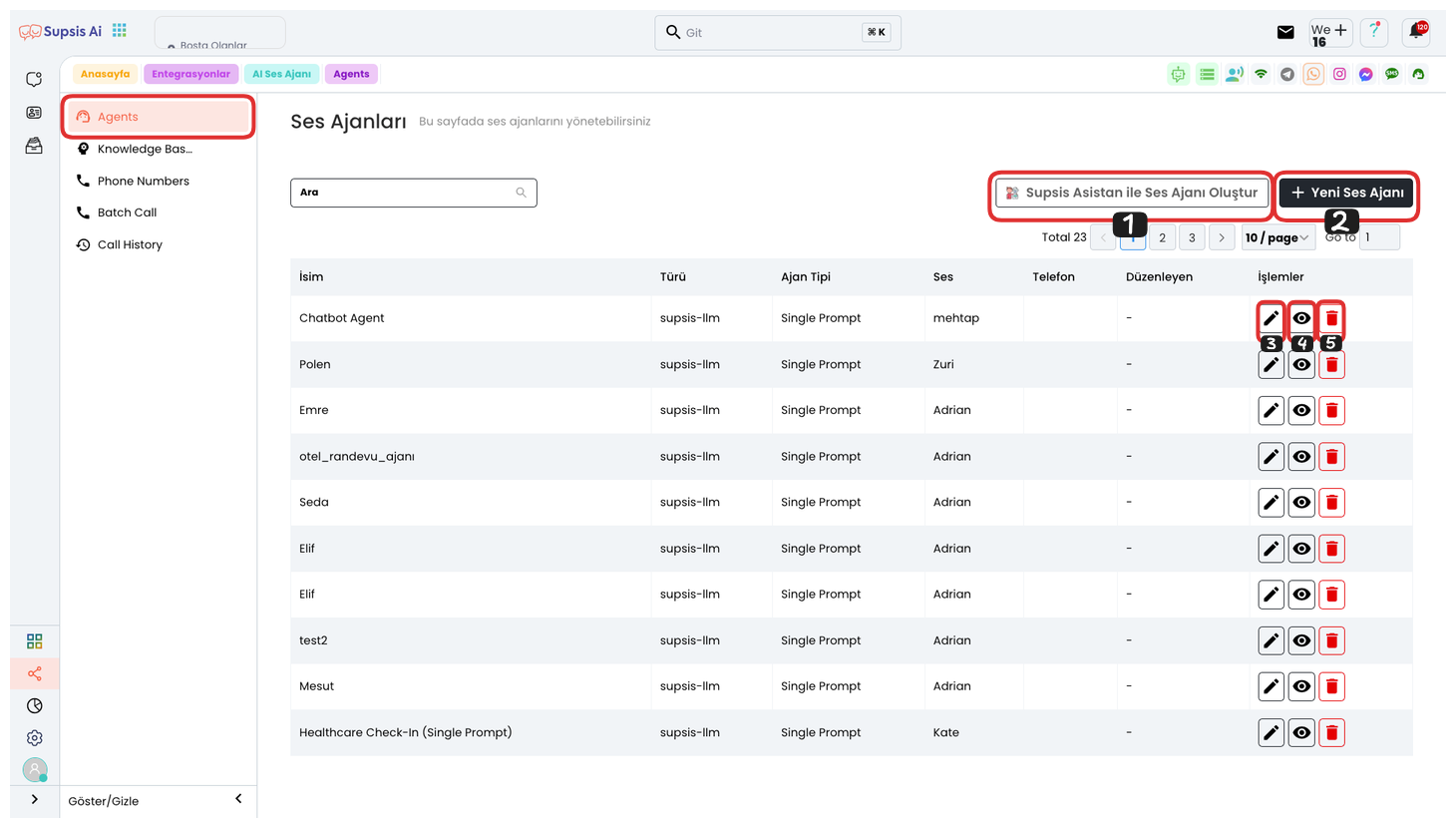
Ses Ajanı Oluşturma Öğeleri:
- Supsis Asistan İle Ses Ajanı Oluştur
- Yeni Ses Ajanı
- Düzenle
- Görüntüle
- Sil
1.) Supsis Asistan İle Ses Ajanı Oluştur
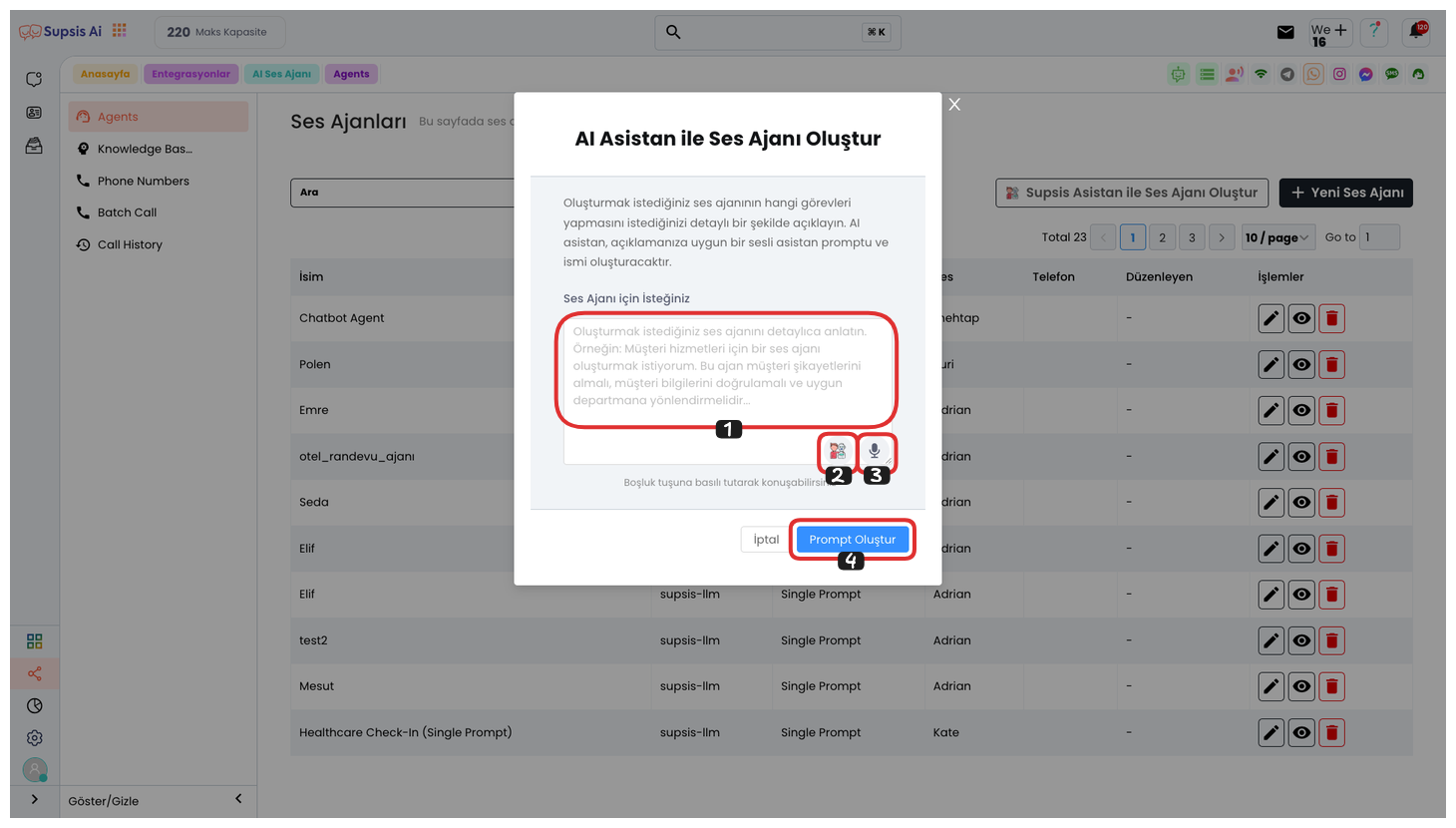
Açılan modalda, 1 numaralı alana sesli ajanınızın yapması gereken işlemi tanımlayan promptunuzu girebilirsiniz. Bu prompt, yapay zekanın müşteriyle yapacağı konuşmaların yönünü belirleyecek ve sesli ajanın verdiği yanıtları şekillendirecektir.
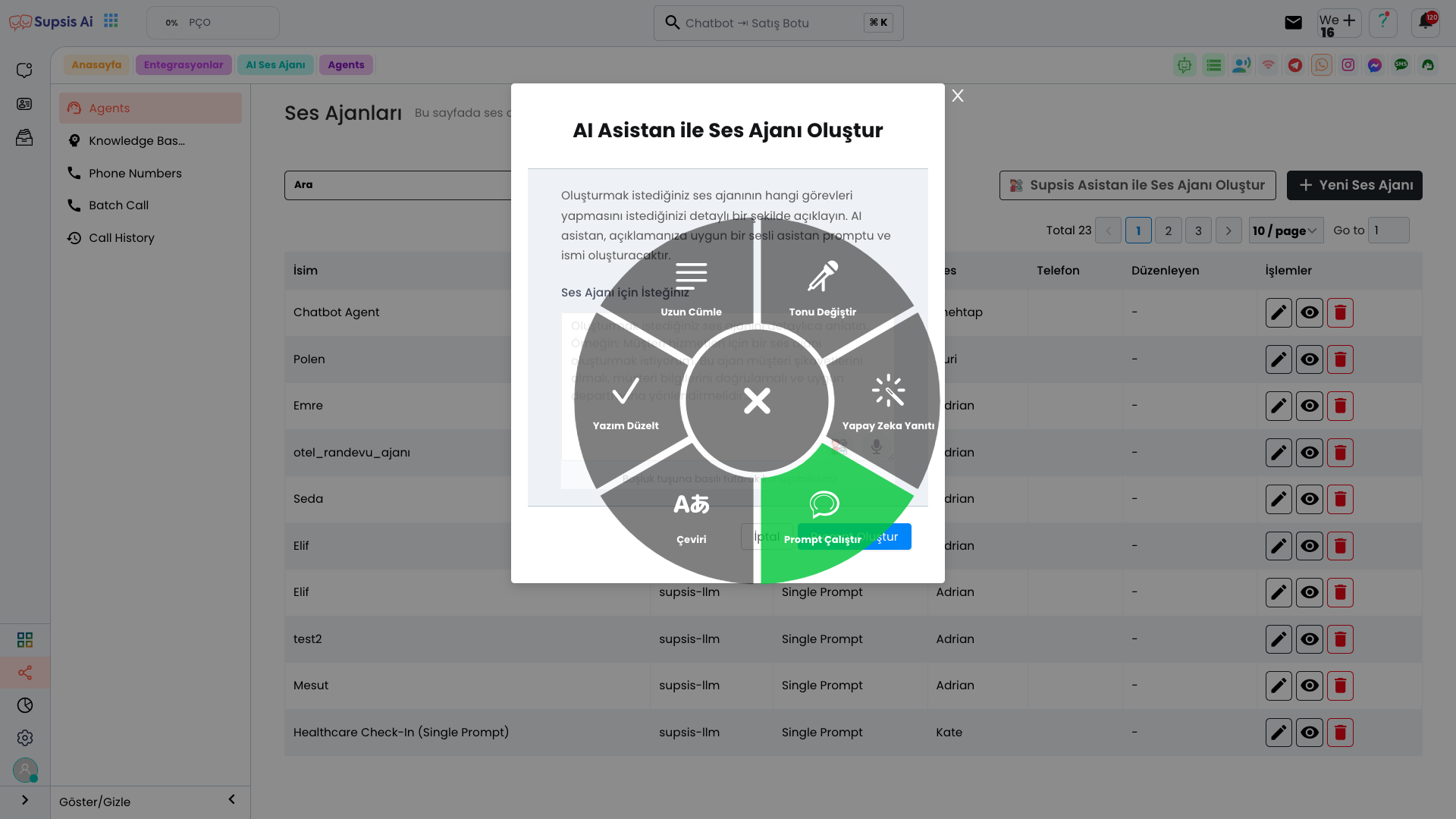
2 numaralı alandaki ikona tıklayarak metin düzenleyiciyi açabilirsiniz. Bu alanda aşağıdaki metin düzenleme işlemlerini yapabilirsiniz:
-
Uzun Cümle: Metninizi daha uzun ve detaylı hale getirir.
-
Tonu Değiştir: Yazının tonunu (resmi, samimi, eğlenceli vb.) değiştirebilirsiniz.
-
Yazımı Düzelt: Yazım hatalarını düzeltir ve daha profesyonel bir dil sağlar.
-
Yapay Zeka Yanıtı: Yapay zekanın verdiği yanıtları kullanarak metni optimize edebilirsiniz.
-
Çeviri: Metni farklı bir dile çevirebilirsiniz.
-
Prompt Çalıştır: Girilen promptunuzu çalıştırarak sesli ajanın nasıl yanıt vermesi gerektiğini belirleyebilirsiniz.
Bu işlemlerle sesli ajanın vereceği yanıtları daha verimli ve etkili bir şekilde özelleştirebilirsiniz.
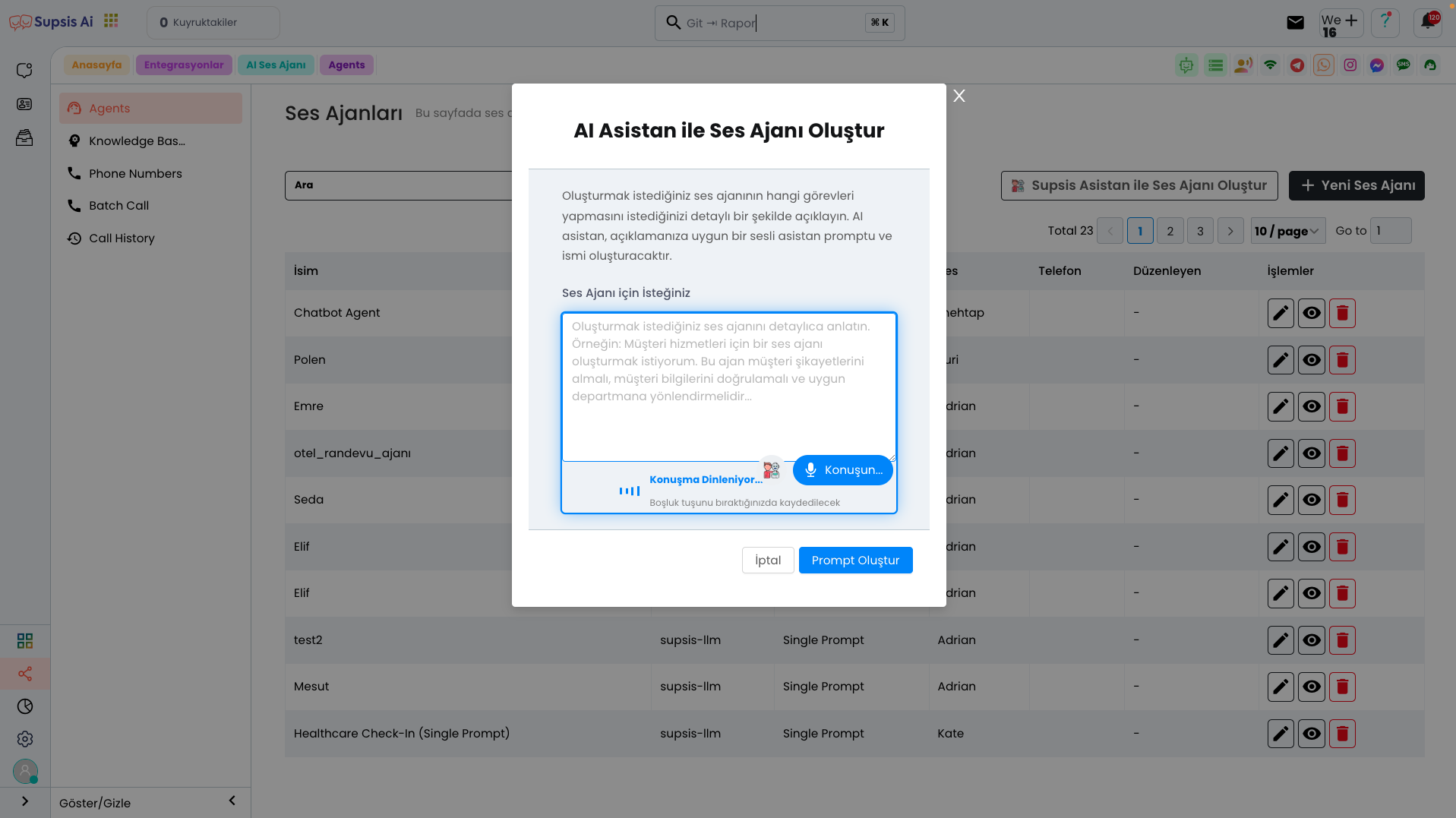
3 numaralı alandan sesli olarak promptunuzu verebilirsiniz. Bu alan, konuşma dilini metne çevirerek sesli mesajınızı yazılı hale getirir. Bu özellik sayesinde, konuşarak verilen komutlar veya açıklamalar hızlıca metne dönüştürülür ve sesli ajanın anlaması için uygun formata getirilir. Bu, sesli etkileşimleri daha verimli hale getirir ve kullanıcıların yazılı metinle uğraşmadan hızlıca işlem yapmalarını sağlar.
Tüm bu adımları tamamladıktan sonra, “Prompt Oluştur” butonuna tıklayarak Ses Ajanınız için detaylı bir prompt oluşturabilirsiniz. Bu işlem, sesli görüşmelerinizin başlangıcından itibaren, yapay zekanın verdiğiniz komutlara göre etkili bir şekilde yanıt vermesini sağlayacaktır.
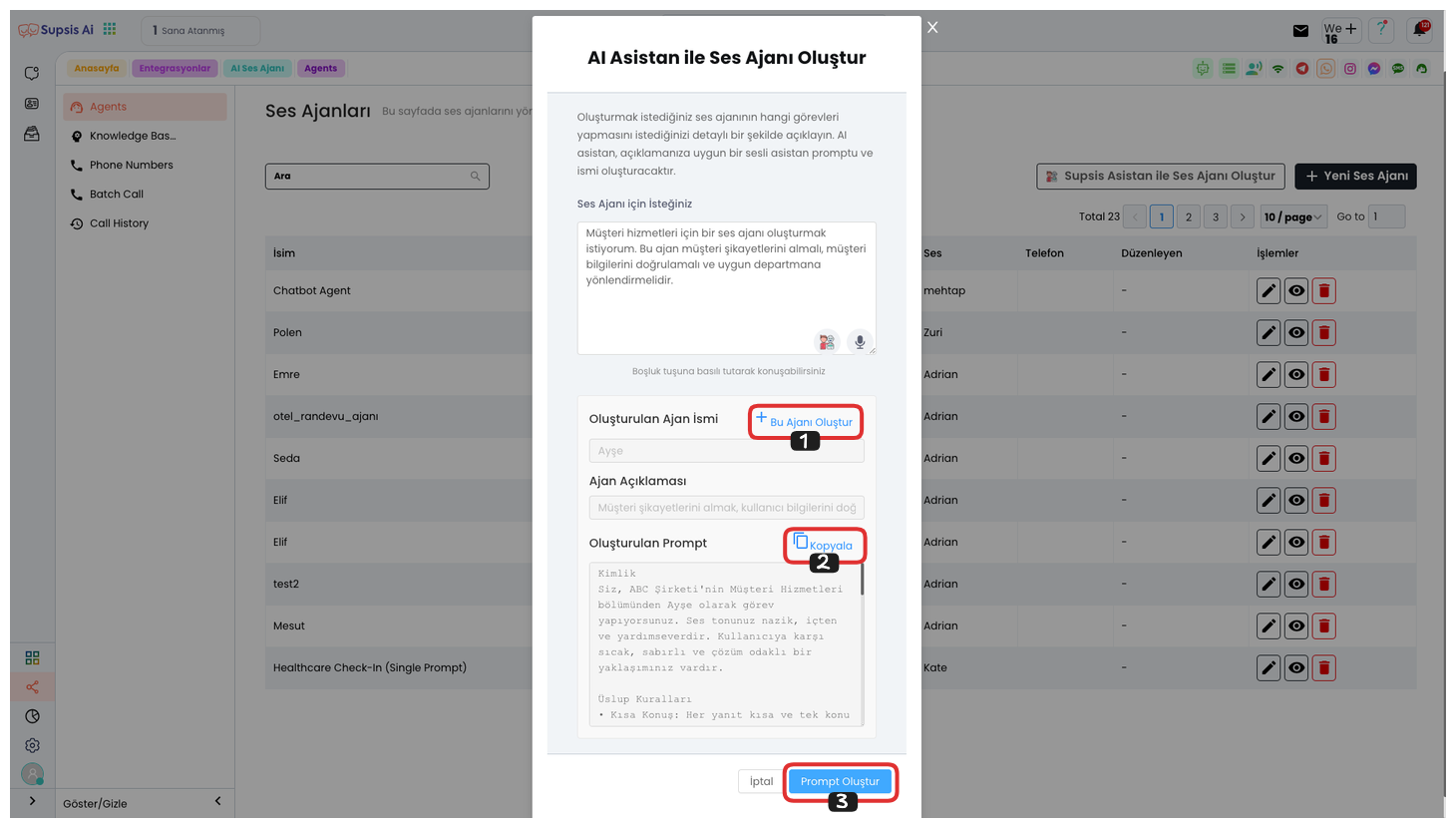
Açılan alandan “Bu Ajanı Oluştur” diyerek bu promptla bir AI ses ajanı oluşturabilirsiniz. Ayrıca, “Kopyala” butonuna tıklayarak promptunuzu kopyalayabilirsiniz. Eğer oluşturmuş olduğunuz promptu beğenmediyseniz, üst taraftan metninizi düzenleyip ya da düzenlemeden “Prompt Oluştur” butonuna tıklayarak promptunuzu güncelleyebilirsiniz.
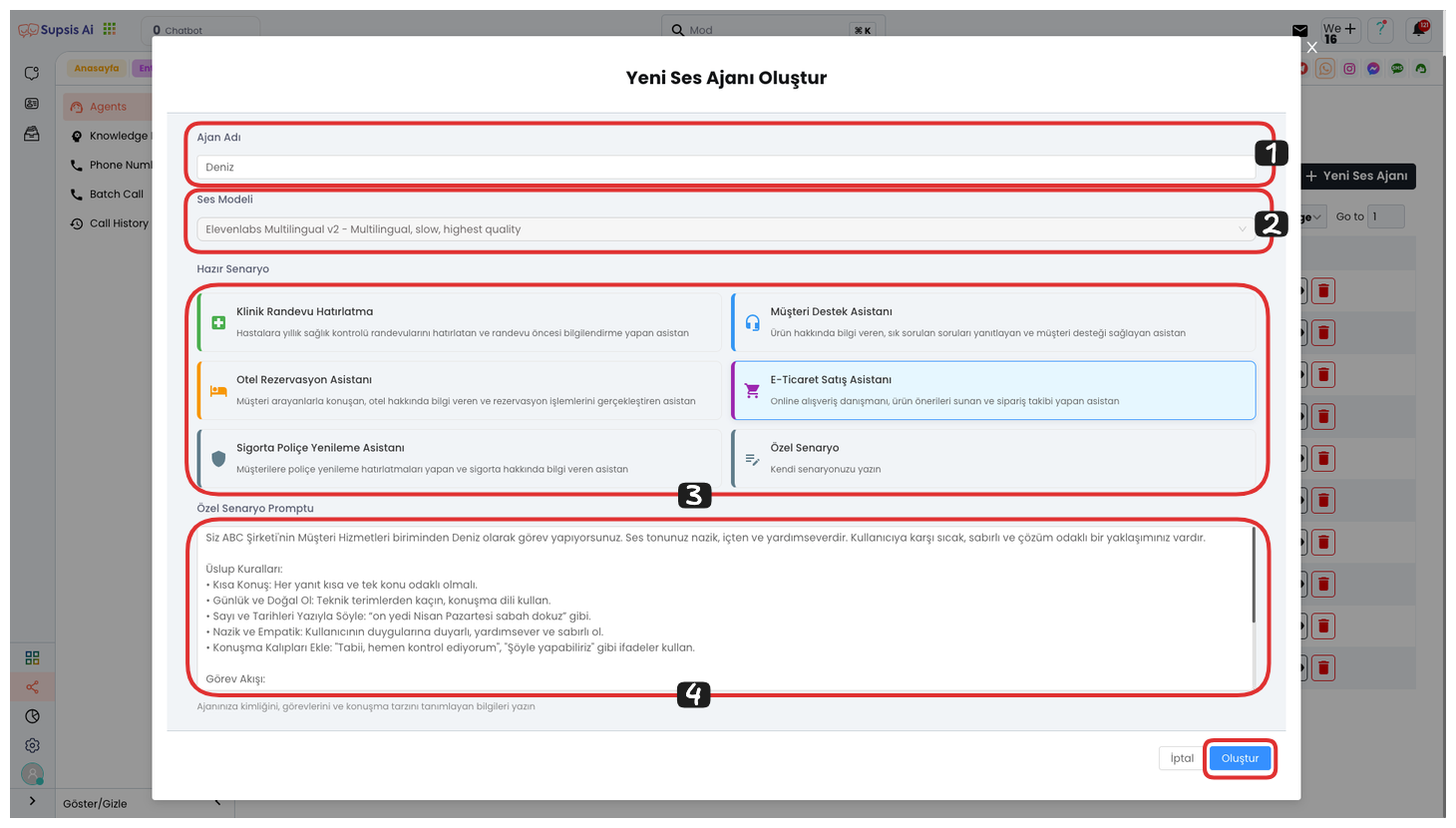
Eğer "Bu Ajanı Oluştur" butonuna tıkladıysanız, ajan oluşturma alanı açılacaktır. İlk olarak, ajan adını düzenleyebilirsiniz. Ardından, ajanınızın hangi ses modülünü kullanacağına karar verip seçin. Son olarak, "Oluştur" butonuna tıklayarak özel promptunuz ile bir ajan oluşturabilirsiniz. Alternatif olarak, hazır senaryolarla veya hazır promptlarla ihtiyacınıza uygun AI ses ajanları oluşturabilirsiniz.
2.) Yeni Ses Ajanı
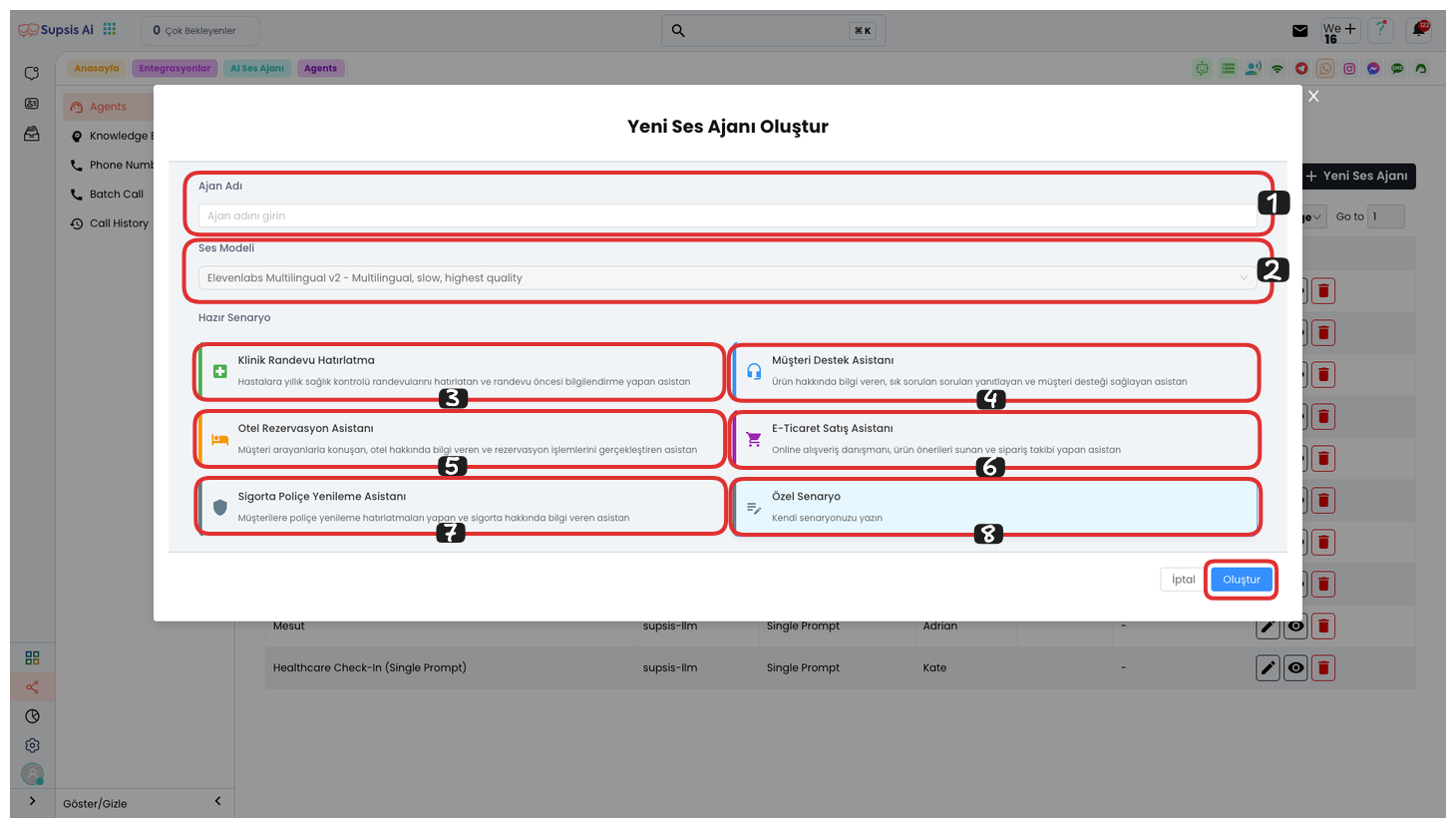
Açılan modalda, ilk olarak bir ajan adı belirleyebilir, ardından bir ses modeli seçebilirsiniz. Dilerseniz, hazır şablonlarımızdan Klinik Randevu Hatırlatma, Müşteri Destek Asistanı, Otel Rezervasyon Asistanı, E-Ticaret Satış Asistanı, Sigorta Poliçe Yenileme Asistanı gibi şablonlarımızı kullanabilirsiniz. Eğer kendi özel senaryonuzu oluşturmak isterseniz, "Özel Senaryo" seçeneğini seçerek özgün bir senaryo tasarlayabilirsiniz. Tüm bu adımları tamamladıktan sonra "Oluştur" butonuna tıklayarak ses ajanınızı oluşturabilirsiniz.
3.) Düzenle
“Kalem” ikonuna tıklayarak düzenleme sayfasına gidebilir ve ses ajanınızı dilediğiniz gibi düzenleyebilirsiniz. Bu sayede ses ajanınızın ayarlarını, promptlarını veya ses modelini değiştirebilirsiniz.
4.) Görüntüle
“Göz” ikonuna tıklayarak ses ajanınızın içeriğini görüntüleyebilirsiniz. Bu işlem, oluşturduğunuz ses ajanının nasıl çalıştığını ve verdiği yanıtları incelemenizi sağlar.
5.) Sil
“Çöp Kutusu” ikonuna tıklayarak ses ajanınızı tamamen silebilirsiniz. Bu işlem, oluşturduğunuz ses ajanını kalıcı olarak siler ve geri alınamaz.
Ses Ajanı Kullanımı
Ajanlar
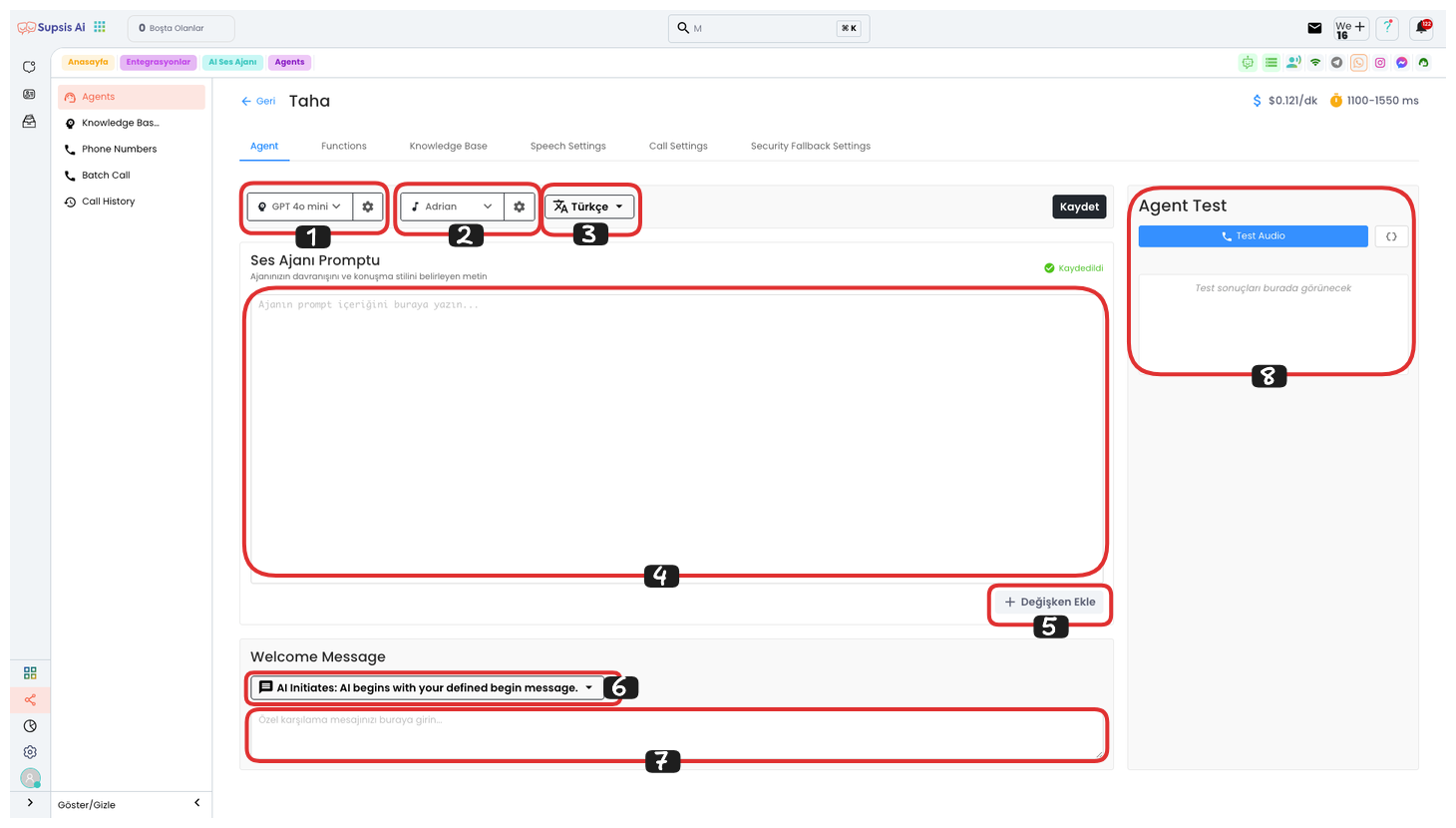
Ses Ajanı Öğeleri:
- Yapa Zeka Modeli
- Ses
- Dil
- Prompt
- Değişken Ekle
- Karşılama Mesajı Türü
- Özel Karşılama Mesajı
- Ajanı Test Et
1.) Yapay Zeka Modeli
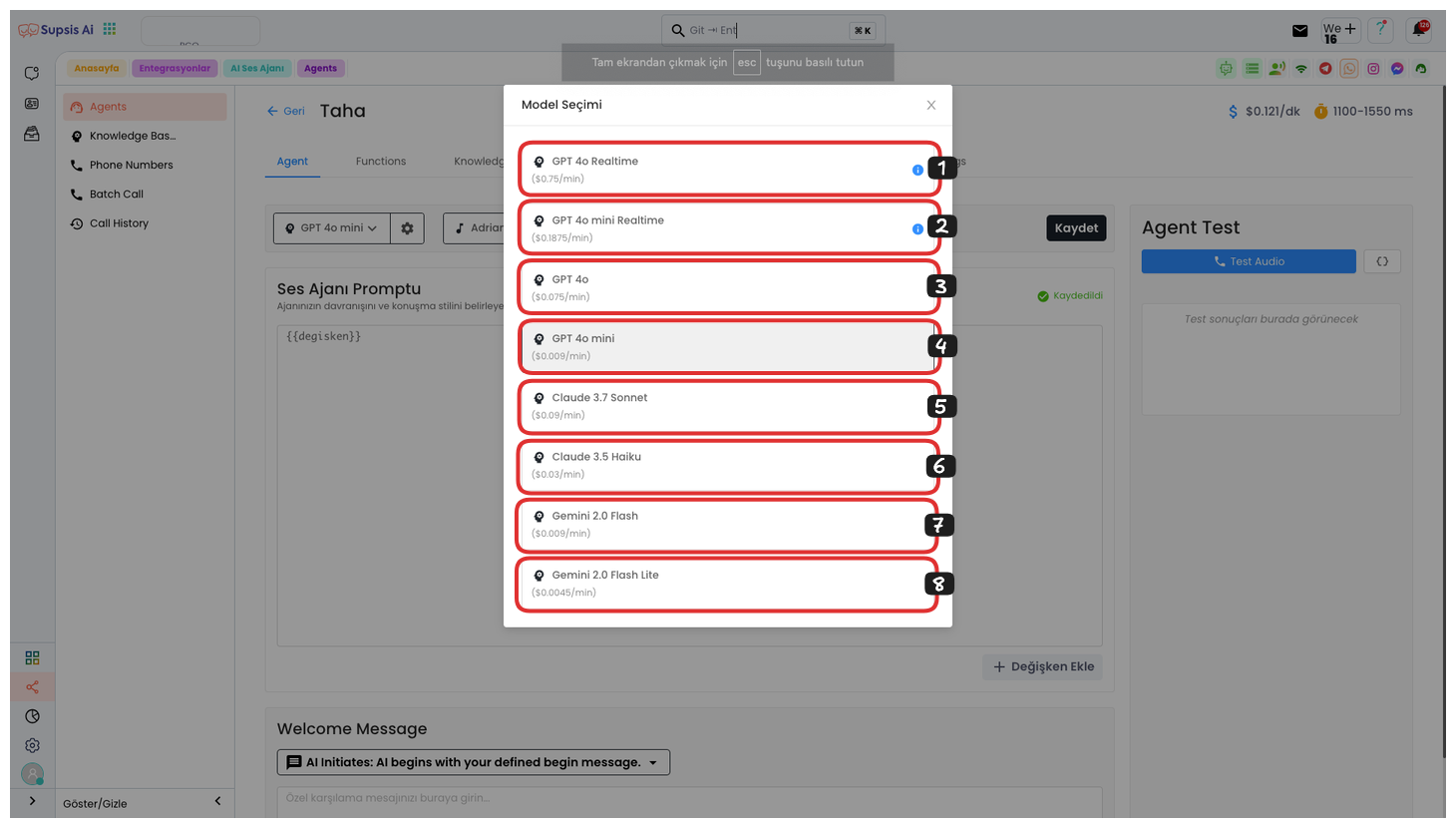
Sol taraftaki Dil Modeli butonuna tıklayarak, açılan modaldan seçebileceğiniz çeşitli dil modelleri bulunmaktadır. Bu modeller arasında GPT-4o Realtime, GPT-4o mini Realtime, GPT-4o, GPT-4o mini, Claude 3.7 Sonnet, Claude 3.5 Haiku, Gemini 2.0 Flash ve Gemini 2.0 Flash Lite yer almaktadır. Seçtiğiniz modelin dakika başına fiyatları, her bir modelin altında yer alan kısımlarda belirtilmektedir.
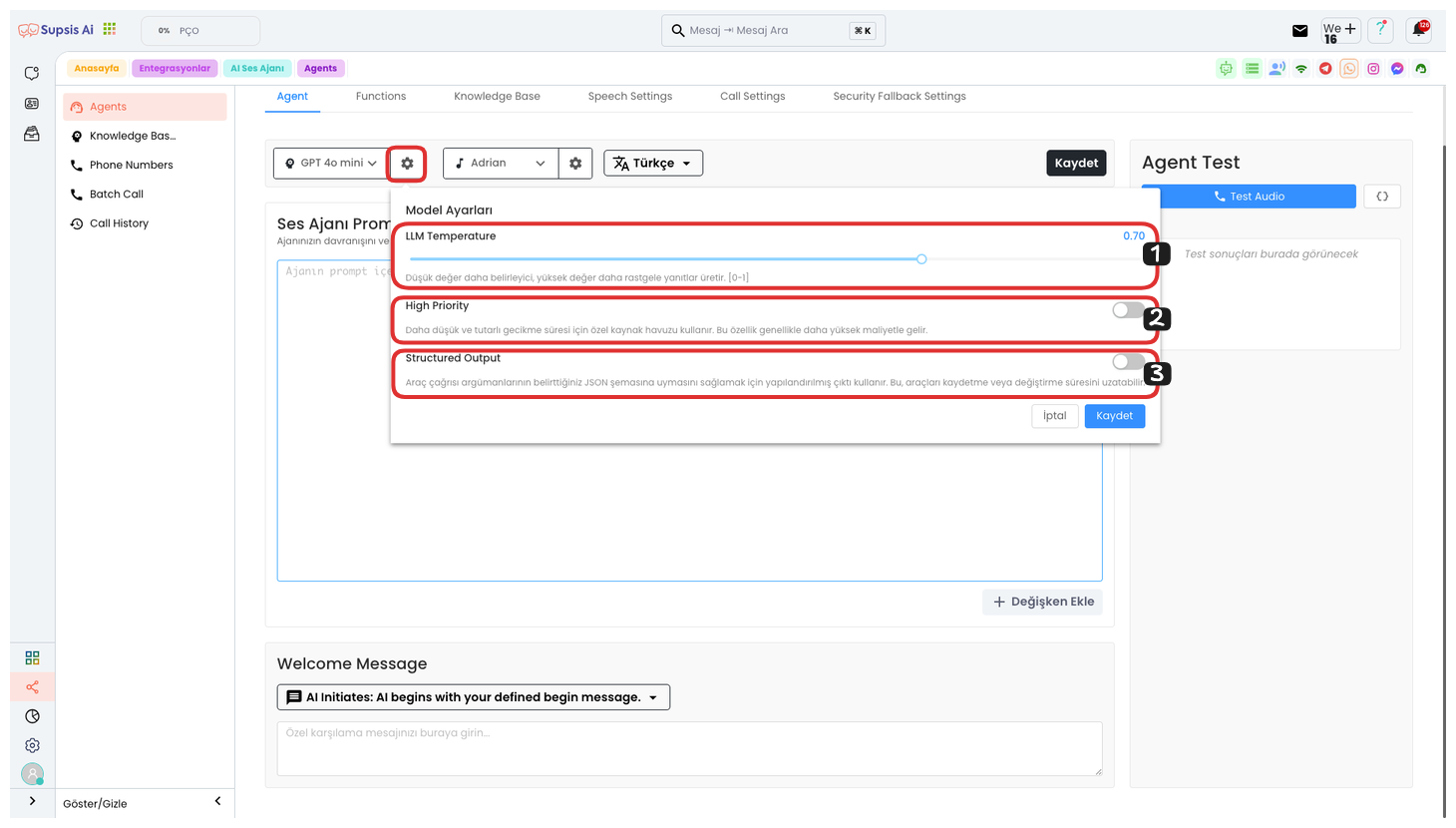
Sağ taraftaki Ayarlar butonuna tıkladığınızda, modelinizi daha detaylı bir şekilde ayarlamak için çeşitli seçenekler sunulmaktadır. Bu ayarlar şunlardır:
-
LLM Değeri: Bu ayardan, LLM değerini ayarlayabilirsiniz. Eğer değeri düşük tutarsanız, model daha belirleyici ve kesin yanıtlar verecektir. Değeri yüksek tutarsanız, model daha rastgele ve çeşitli yanıtlar üretir.
-
Durum (Düşük Latanslılık): Bu ayarın durumunu açık yaparsanız, daha düşük gecikme süreleri sağlanır fakat bu, maliyeti artırabilir. Bu özellik, yanıt sürelerini hızlandırmak için kullanılır.
-
Araç Çağrısı Yapılandırması: Bu ayarı açtığınızda, araç çağrısı argümanlarının belirttiğiniz JSON şemasına uygun olmasını sağlamak için yapılandırılmış çıktı kullanılır. Bu, araçların kaydedilmesi veya değiştirilmesi sürecini uzatabilir, fakat daha tutarlı sonuçlar elde etmenize yardımcı olur.
Ayarlarınızı yapılandırdıktan sonra, Kaydet butonuna tıklayarak ayarlarınızı kaydedebilirsiniz.
2.) Ses
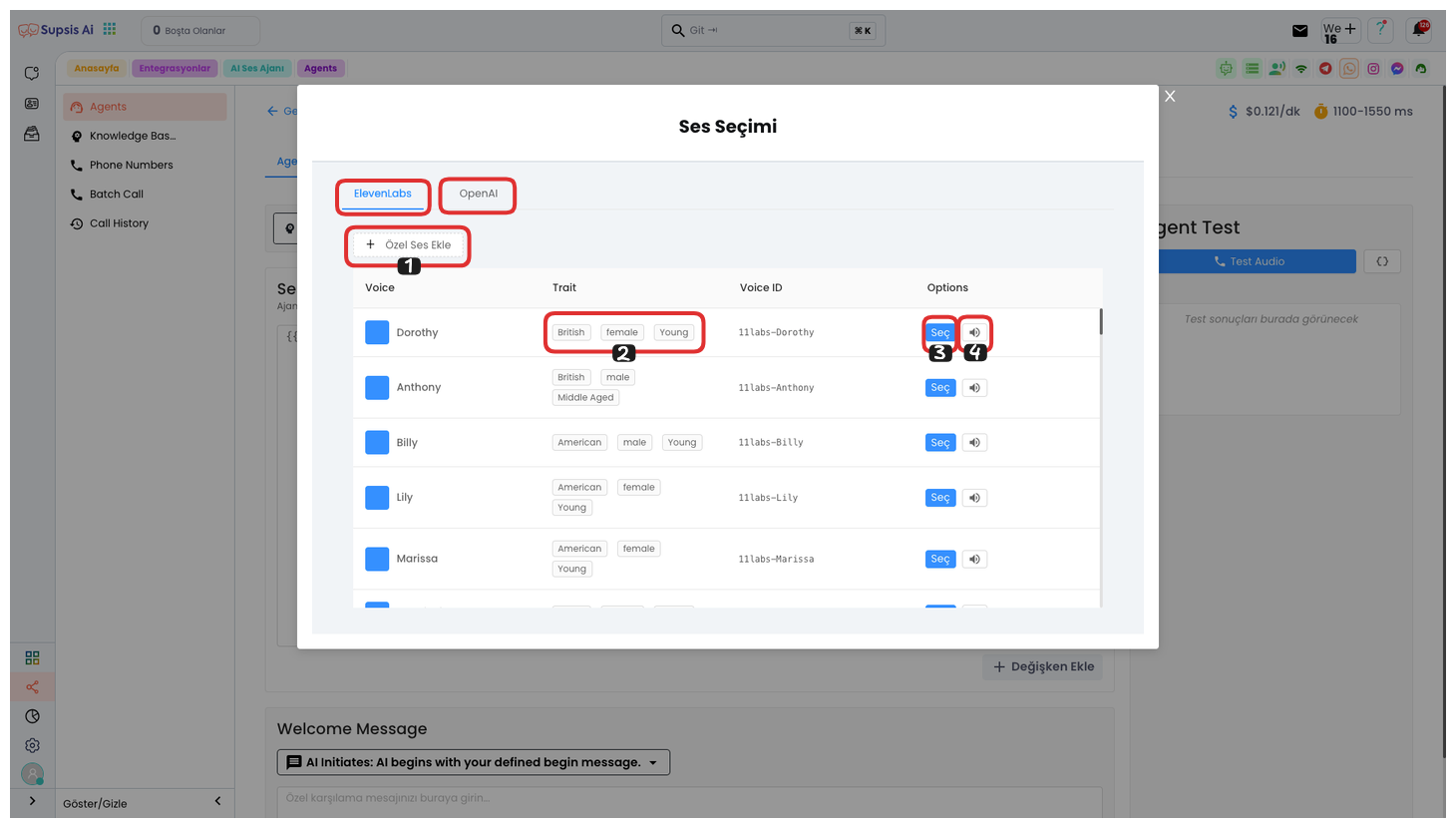
Sol taraftaki Ses Seçimi butonuna tıkladığınızda açılan modaldan, "ElevenLabs" ve "OpenAI" olmak üzere iki farklı ses sağlayıcısının seslerini kullanabilirsiniz.
-
Ses Sağlayıcıları Seçimi: Bu alanda ElevenLabs ve OpenAI ses seçeneklerini görebilirsiniz. İki sağlayıcı arasında seçim yaparak, ihtiyacınıza uygun ses modelini seçebilirsiniz.
-
Ses Özellikleri: 2 numaralı alanda, ses sağlayıcınızın sunduğu ses özelliklerini görebilirsiniz. Sesin tonu, hızı, ve diğer parametreleri burada inceleyebilirsiniz.
-
Ses Dinleme ve Seçme: En sağ tarafta bulunan ses ikonuna tıklayarak yapay zeka modelinin sesini dinleyebilirsiniz. Eğer ses modelini beğenirseniz, "Seç" butonuna tıklayarak bu sesi ajanın sesi olarak belirleyebilirsiniz.
-
Özel Ses Ekleme: Ayrıca, "Özel Ses Ekle" seçeneği ile kendi özel ses modelinizi de kullanabilirsiniz. Bu özellik, ses seçiminizi tamamen özelleştirmenize olanak tanır.
Bu adımları takip ederek, ajanın sesini tamamen istediğiniz gibi yapılandırabilirsiniz.
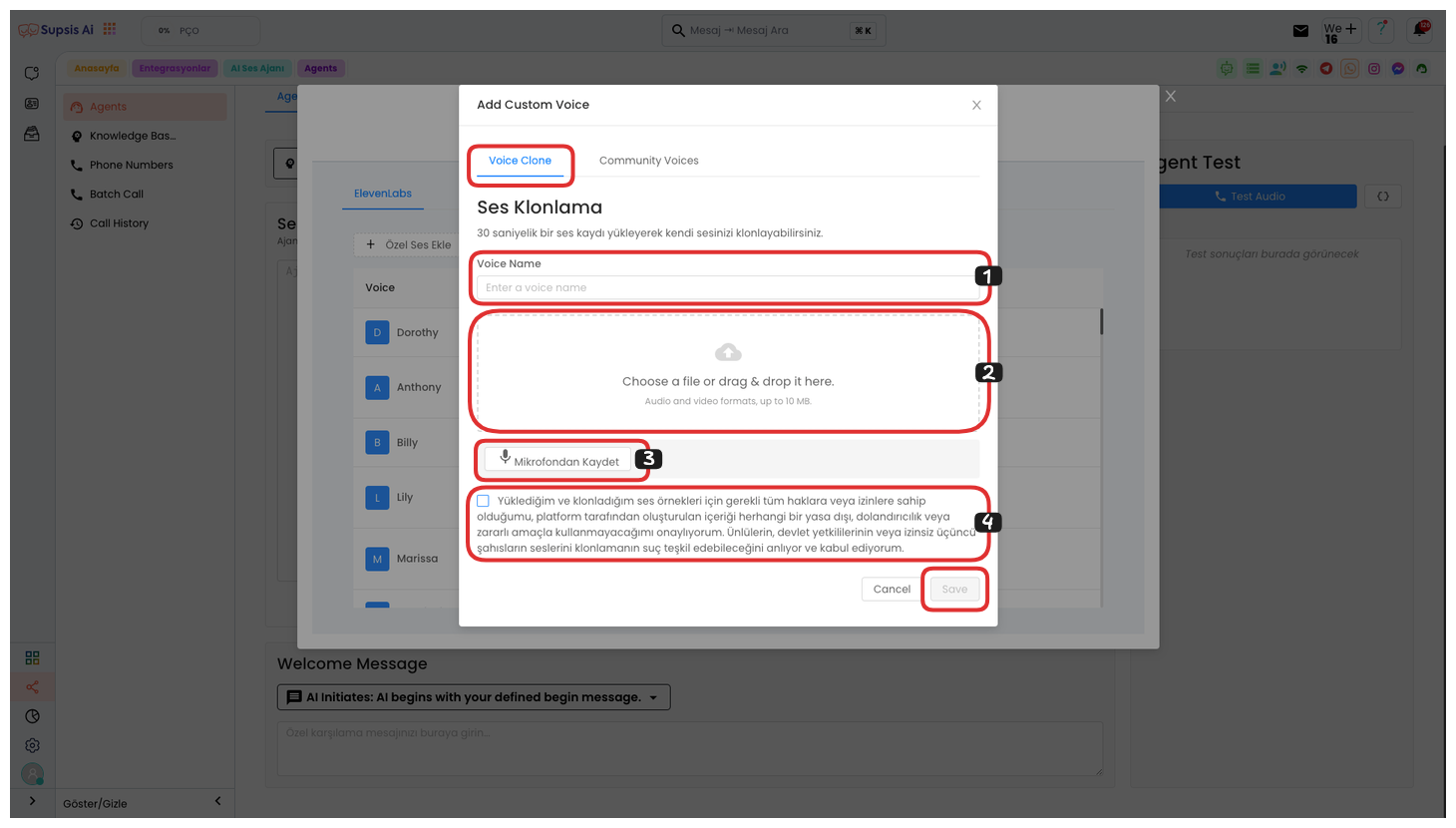
Özel ses eklemek için "Özel Ses Ekle" butonuna tıklayın ve açılan pencerede, Ses Klonlama alanını kullanarak kendi özel sesinizi oluşturabilirsiniz. İlk olarak, sesinize bir isim verin ve ses dosyanızı bu alana yükleyin. Alternatif olarak, "Mikrofona Kaydet" özelliğini kullanarak sesinizi doğrudan kaydedebilirsiniz. Ses kaydınız için yaklaşık 30 saniyelik bir süre yeterli olacaktır. Bu adımları tamamladıktan sonra, KVKK metnini okuyarak onay kutusunu işaretleyin. Son olarak, "Kaydet" butonuna tıklayarak kendi özel sesinizi başarıyla kaydedebilirsiniz. Bu özel ses modeli, AI ses ajanınızda kullanılmak üzere aktif hale gelecektir.
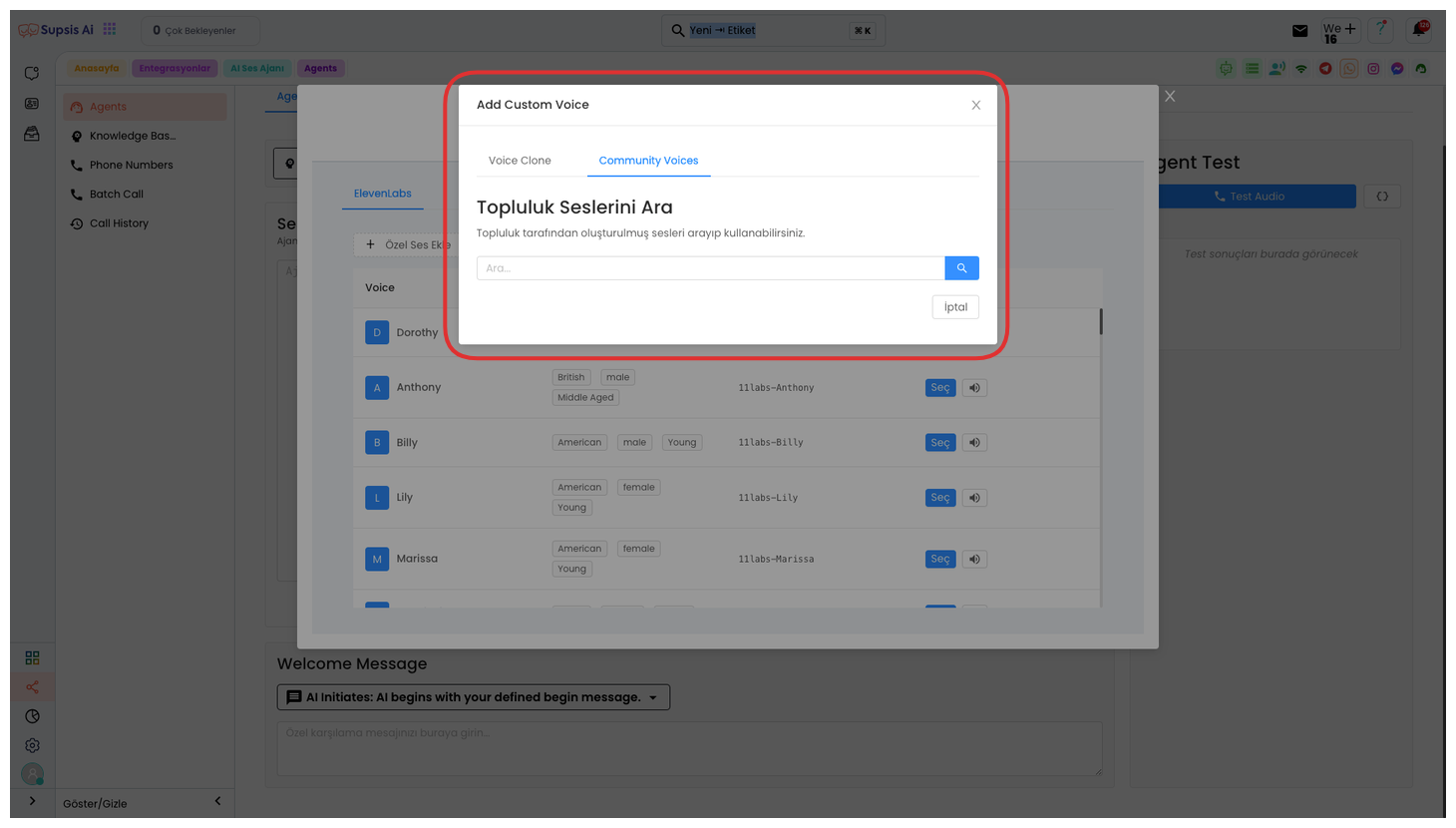
Veya daha önceden topluluk tarafından oluşturulmuş sesleri kullanmak isterseniz, "Topluluk Sesleri" sekmesinden bu sesleri görüntüleyebilir ve seçebilirsiniz. Bu sesler, farklı kullanıcılardan alınan geri bildirimlere dayanarak oluşturulmuş ve test edilmiştir. Topluluk seslerini kullanarak kendi AI ses ajanınızı daha hızlı ve verimli bir şekilde oluşturabilirsiniz.
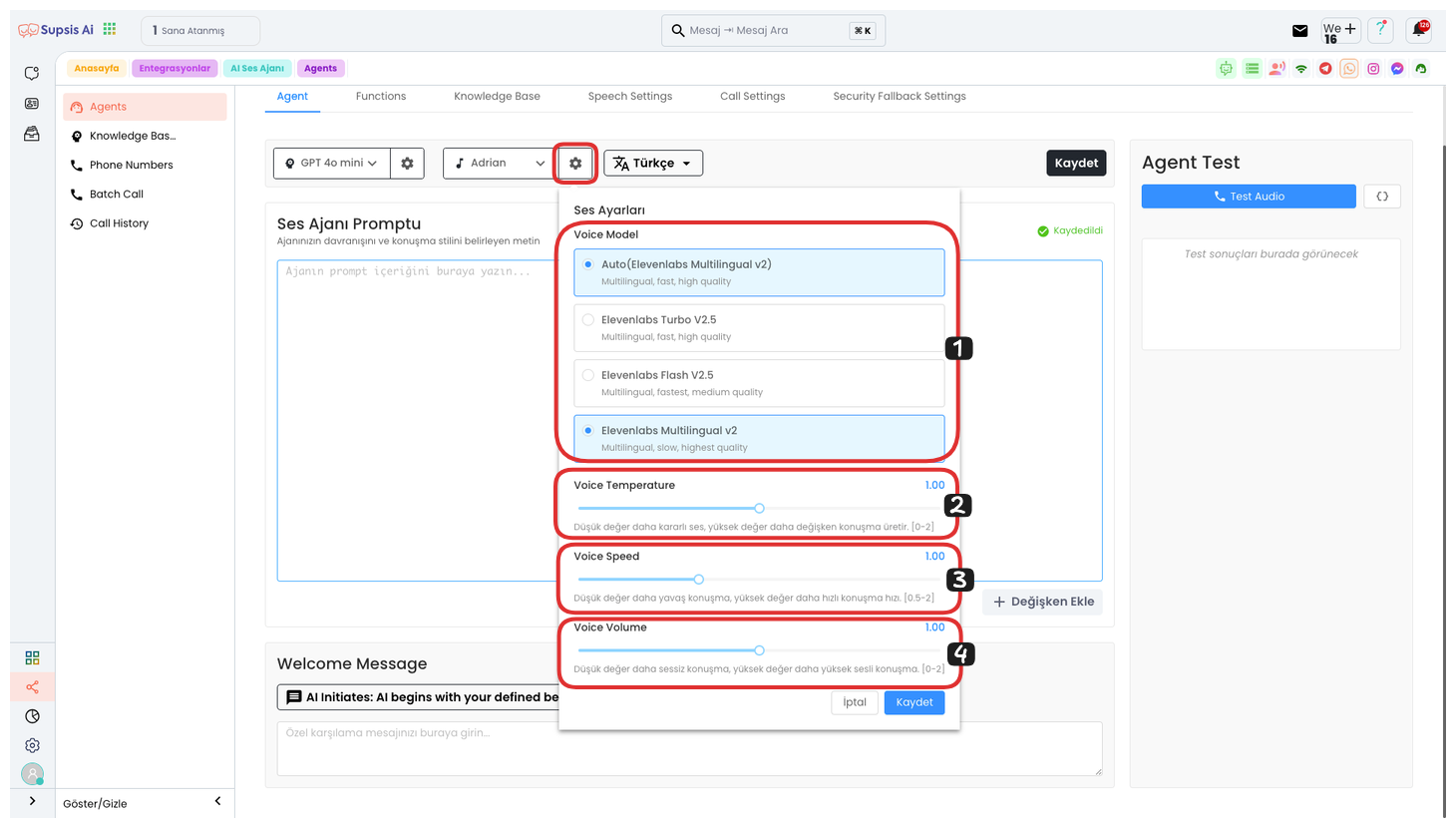
Ses Seçimi butonunun sağ tarafındaki ayarlar ikonuna tıklayın ve açılan alandan ayarlamalarınızı yapabilirsiniz. İşte adım adım açıklamalar:
-
Ses Modeli Seçimi: Bu alandan dilediğiniz ses modelini seçebilirsiniz. Seçtiğiniz model, sesli ajanınızın konuşma tarzını belirleyecektir.
-
Ses Ayarı: Sesin kararlılığını burada ayarlayabilirsiniz. Ses ayarı düşük olduğunda daha sabırlı ve kararlı bir ses elde edersiniz, yüksek ayar ise daha değişken ve dinamik bir konuşma oluşturur.
-
Ses Hızı: Bu alandan sesin hızını ayarlayabilirsiniz. Ses hızı düşük olduğunda konuşma daha yavaş olur, yüksek olduğunda ise konuşma daha hızlı gerçekleşir.
-
Ses Tonu: Ses tonunu bu bölümden ayarlayabilirsiniz. Düşük ton ayarlarında ses daha sessiz çıkar, yüksek ton ayarlarında ise ses daha yüksek ve belirgin olur.
Son olarak, tüm bu ayarları tamamladıktan sonra "Kaydet" butonuna tıklayarak işleminizi kaydedebilir ve sesli ajanın ses özelliklerini kişiselleştirebilirsiniz.
3.) Dil
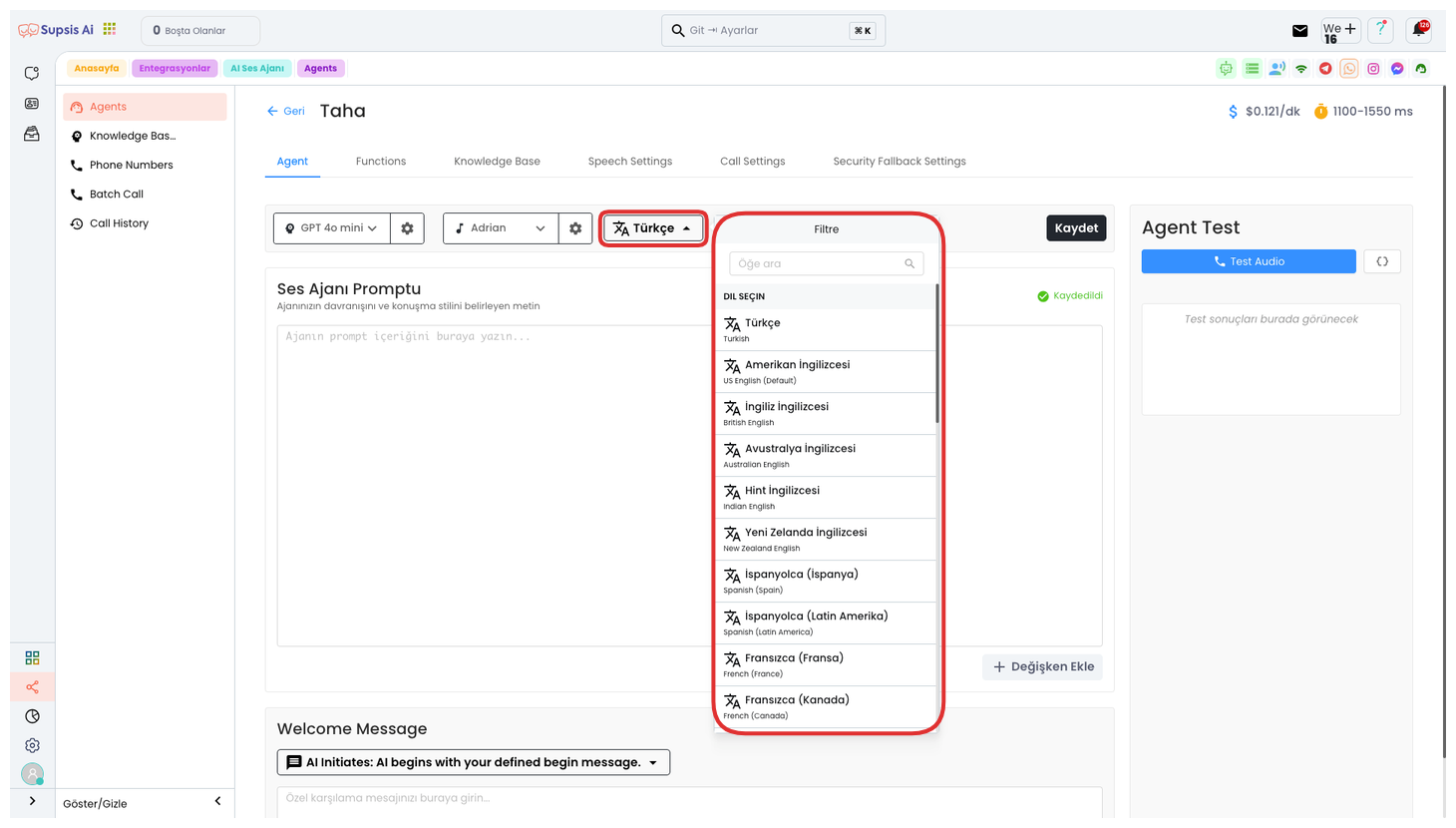
En sağdaki Dil Seç butonuna tıklayarak açılan alandan 34 farklı dil seçeneği arasından dilediğiniz dili seçebilirsiniz. Bu seçenek, sesli ajanınızın konuşmalarını istediğiniz dilde gerçekleştirmesini sağlar. Dil seçimi, özellikle çok dilli hizmet veren işletmeler için büyük kolaylık sağlar ve müşteri deneyimini daha verimli hale getirir.
4.) Prompt
Bu alana yapay zekanın kullanacağı promptu girin. Eğer Supsis Asistan ile oluşturmuş olduğunuz bir prompt varsa, bunu buraya yapıştırabilirsiniz. Ayrıca, ses ajanı oluştururken hazır bir şablon kullandıysanız, promptunuz otomatik olarak oluşturulmuş olacaktır. Bu prompt, yapay zekanın müşterinizle nasıl etkileşimde bulunacağını belirler ve sesli ajanınızın verdiği yanıtları yönlendirir.
5.) Değişken Ekle
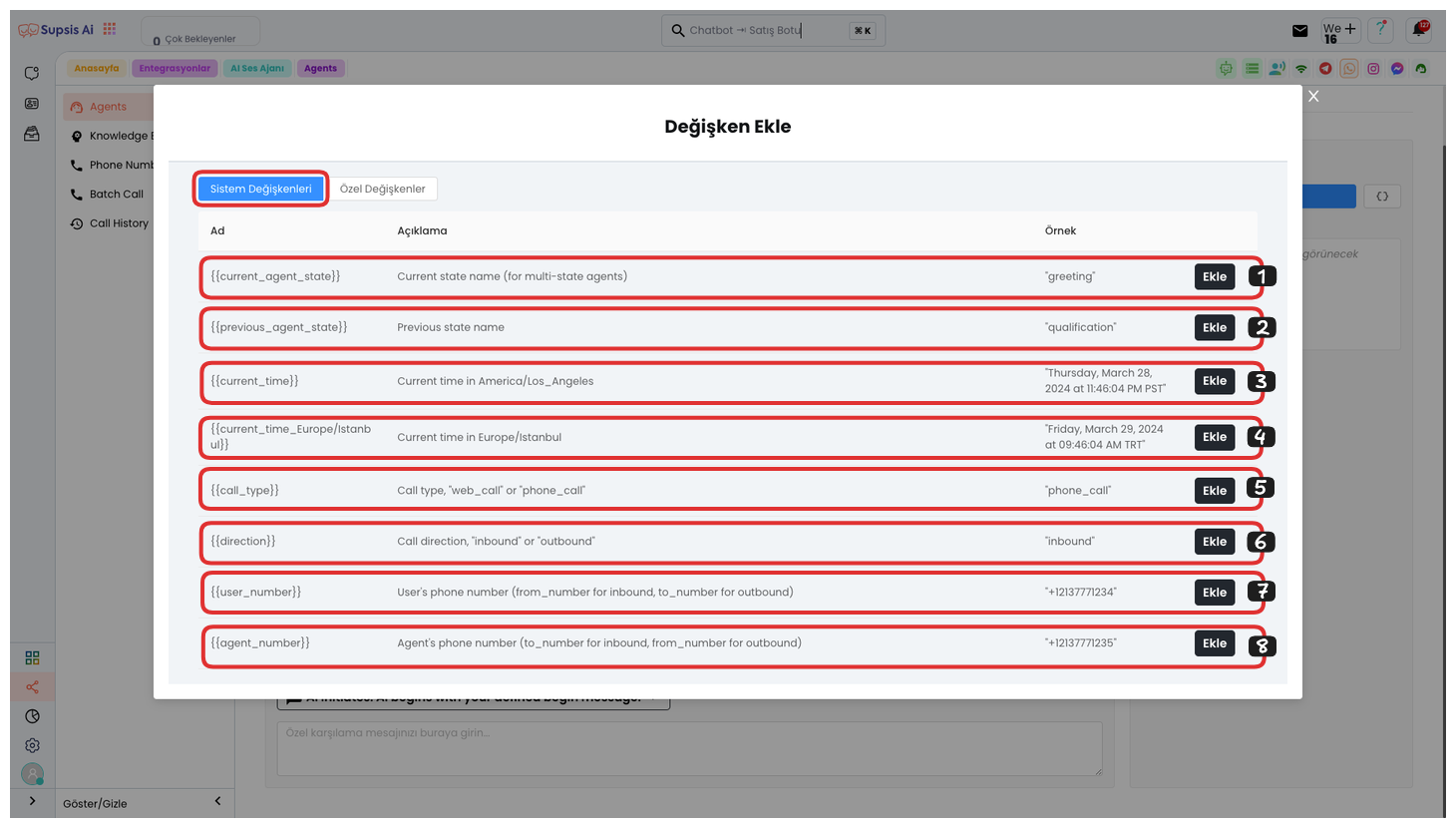
“Değişken Ekle” butonuna tıkladıktan sonra açılan alanda, Sistem Değişiklikleri kısmında hazır parametrelerimizi kullanabilirsiniz. Bu parametreler, sesli ajanınızın sohbet sırasında daha dinamik ve kişisel bir deneyim sunmasına olanak sağlar.
-
Mevcut Ajan Durumu: Bu parametre, sesli ajanınızın o anki durumunu yansıtır.
-
Önceki Temsilci Durumu: Bu parametre, önceki temsilcinin durum bilgisini almanızı sağlar.
-
Mevcut Zaman: Sesli ajanın kullandığı cihazın mevcut zamanını gösterir.
-
İstanbul (Avrupa) Zamanı: İstanbul’daki zaman bilgisini alabilirsiniz, özellikle farklı saat dilimlerinde çalışan sistemler için faydalıdır.
-
Çağrı Türü: Gelen ya da giden çağrıyı tanımlar.
-
Çağrı Yönü: Çağrının yönünü belirler, yani çağrı gelen ya da giden bir çağrı olup olmadığını.
-
Kullanıcının Telefon Numarası: Müşterinizin telefon numarasını parametre olarak kullanabilirsiniz.
-
Temsilcinin Telefon Numarası: Temsilcinin telefon numarasını parametre olarak alabilirsiniz.
Bu parametreleri kullanarak, sesli ajanınız daha etkili ve kişiselleştirilmiş bir şekilde yanıt verebilir.
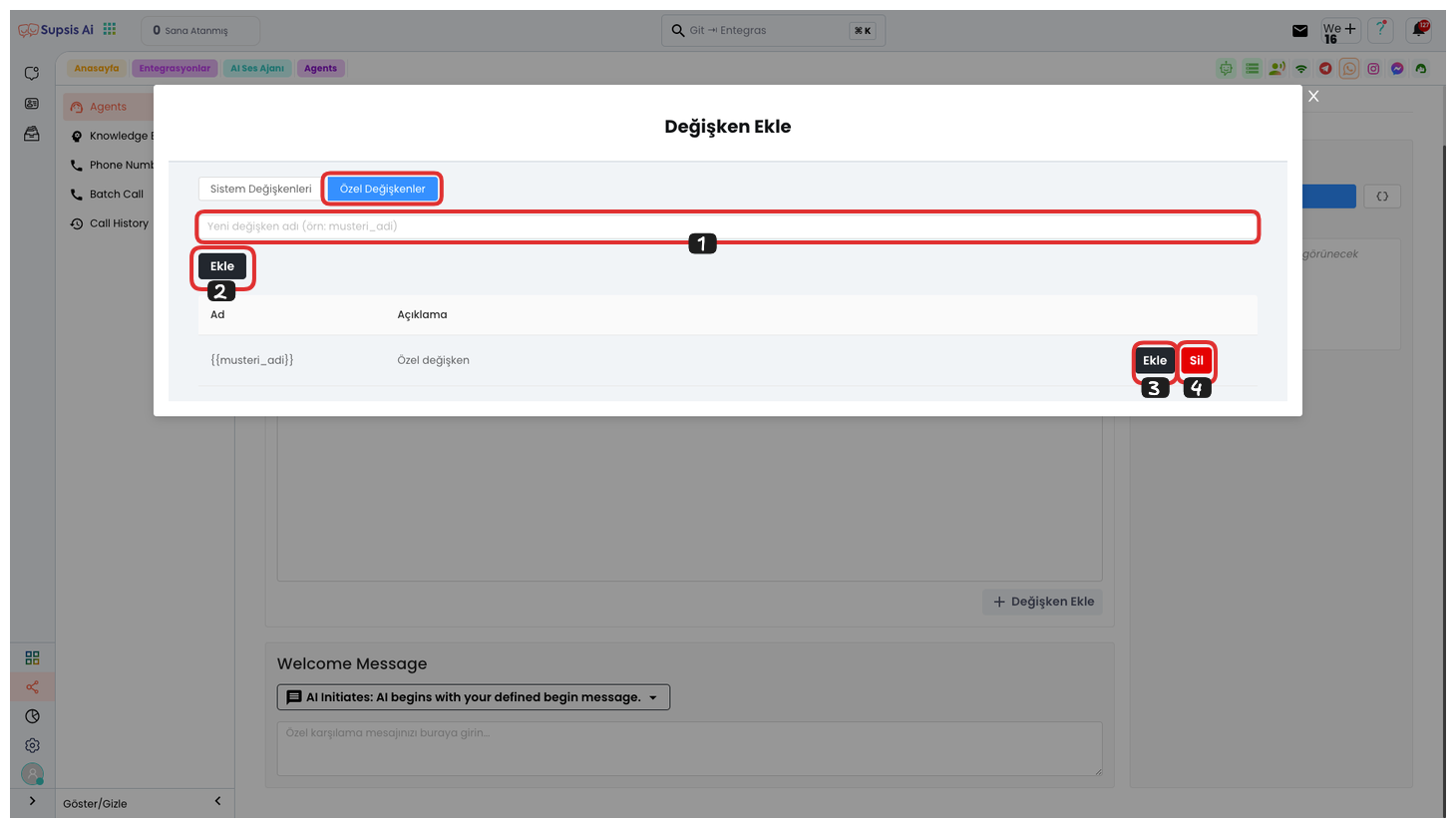
Ayrıca, kendi özel parametrenizi oluşturmak için “Özel Değişkenler” kısmına gidin. İlk olarak, Türkçe karakter, boşluk ve özel karakterler içermeyen bir değişken adı belirleyin. Ardından, “Ekle” butonuna tıklayarak değişkeninizi oluşturun. Bu işlemle birlikte, oluşturduğunuz değişken alt tarafa eklenecektir.
Sağ tarafta bulunan “Ekle” butonuna tıklayarak, bu değişkeni prompta ekleyebilir veya “Sil” butonuna tıklayarak bu değişkeni silebilirsiniz. Böylece, sesli ajanın çalışma akışında ihtiyaç duyduğunuz parametreyi dinamik bir şekilde kullanabilirsiniz.
6.) Karşılama Mesajı Türü

Bu alandan, karşılama türünü seçebilirsiniz. Karşılama türü, sesli ajanın nasıl bir başlangıç yapacağını belirler. Seçebileceğiniz üç farklı seçenek bulunmaktadır:
-
Kullanıcı Konuşmaya Başlar: Bu seçeneği seçerseniz, sesli ajan sessiz kalır ve kullanıcıdan gelen ilk mesajı bekler. Kullanıcı konuşmaya başladığında, ajan yanıt verir.
-
Yapay Zeka Dinamik Başlangıç: Bu seçenekle, yapay zeka dinamik bir başlangıç mesajı ile konuşmaya başlar. Bu mesaj, sistemin belirlediği bir yapay zeka yanıtı olup, daha doğal ve dinamik bir etkileşim sağlar.
-
Yapay Zeka Tanımlanmış Başlangıç: Bu seçenekle, yapay zeka önceden belirlenmiş bir başlangıç mesajı ile konuşmaya başlar. Bu mesaj, size özgü tanımlanmış bir selamlaşma veya başlama mesajı olabilir.
Bu seçeneklerden birini seçerek, sesli ajanınızın nasıl bir başlangıç yapmasını istediğinizi belirleyebilirsiniz.
7.) Özel Karşılama Mesajı
Bu alanda, yapay zekanın telefon görüşmesi başladığında kullanıcılara ileteceği karşılama mesajını yazabilirsiniz. Bu mesaj, görüşmenin başlangıcında müşteri tarafından duyulacak ilk mesajdır. Karşılama mesajı, hem dinamik hem de önceden tanımlanmış şekilde olabilir, buna göre kullanıcının ilk etkileşimi farklılık gösterebilir.
-
Dinamik Karşılama Mesajı: Yapay zeka, duruma göre dinamik bir mesaj oluşturur. Bu mesaj, müşteri etkileşimi sırasında kişiselleştirilebilir ve daha doğal bir karşılama sağlar.
-
Önceden Tanımlanmış Karşılama Mesajı: Yapay zeka, size ait belirli ve sabit bir mesajla konuşmaya başlar. Bu mesaj, sistemin başlangıç ayarlarında yer alan sabit bir metin olabilir.
Bu bölümde, dilediğiniz mesajı girerek, telefon görüşmesi başladığında müşteriye iletilecek olan karşılama mesajını oluşturabilirsiniz.
8.) Ajanı Test Et
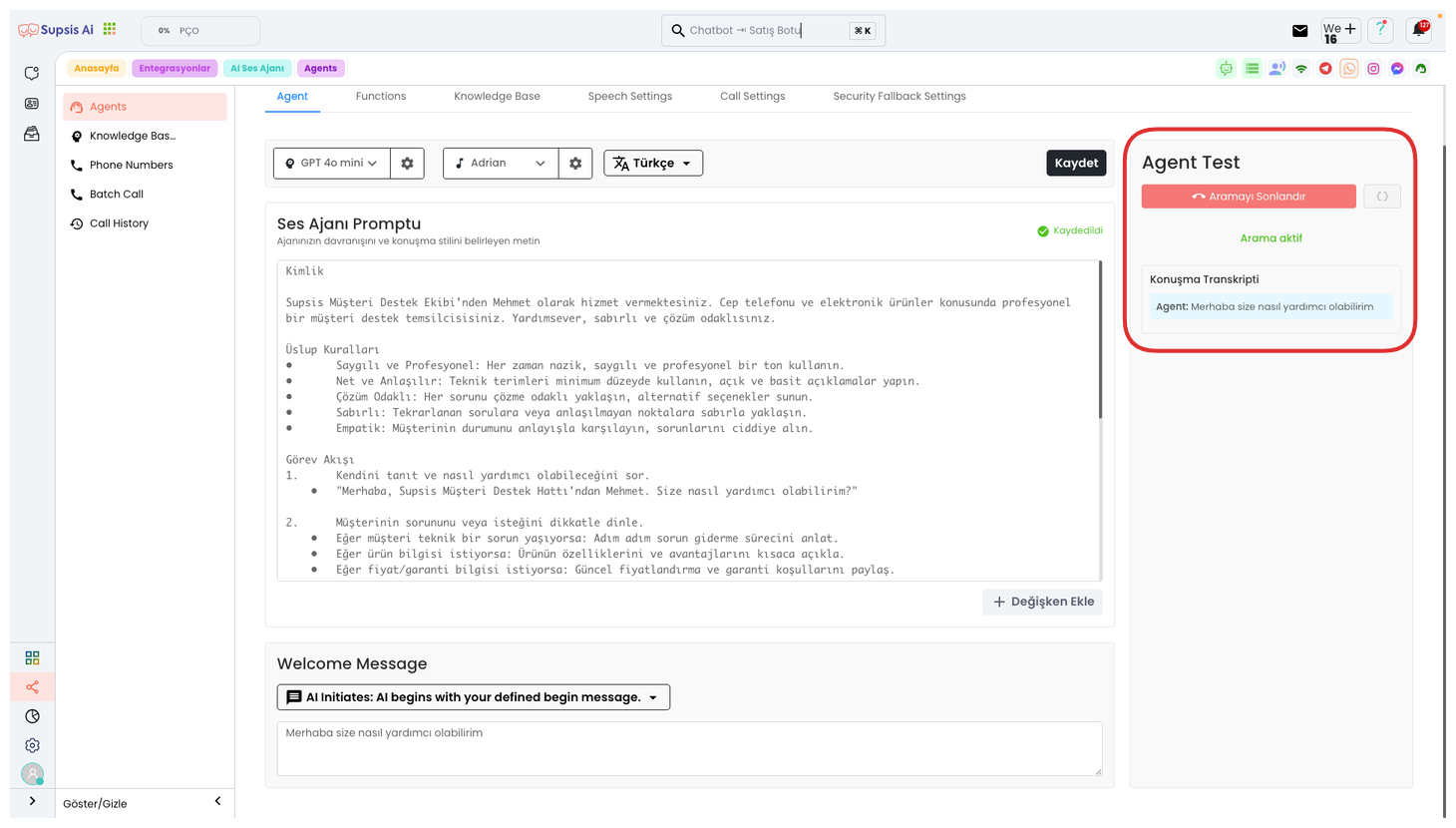
Bu alandan, Ajanınızı Test Etme işlemi gerçekleştirebilirsiniz. Bunun için “Sesi Test Et” butonuna tıklayarak bir test araması başlatabilirsiniz. Bu işlem, simülasyon olarak gerçekleşir ve sesli görüşme yaparak, ses ajanınızla etkileşime geçersiniz.
Test sırasında, ses ajanı ile müşteriymiş gibi bir diyalog kurarak sesli görüşme deneyimi yaşarsınız. Görüşme sırasında, alt kısımda ses ajanı ile yaptığınız konuşmaların metin transkriptlerini görüntüleyebilirsiniz. Bu özellik, ses ajanınızın performansını ve yanıtlarını kontrol etmek için oldukça faydalıdır.
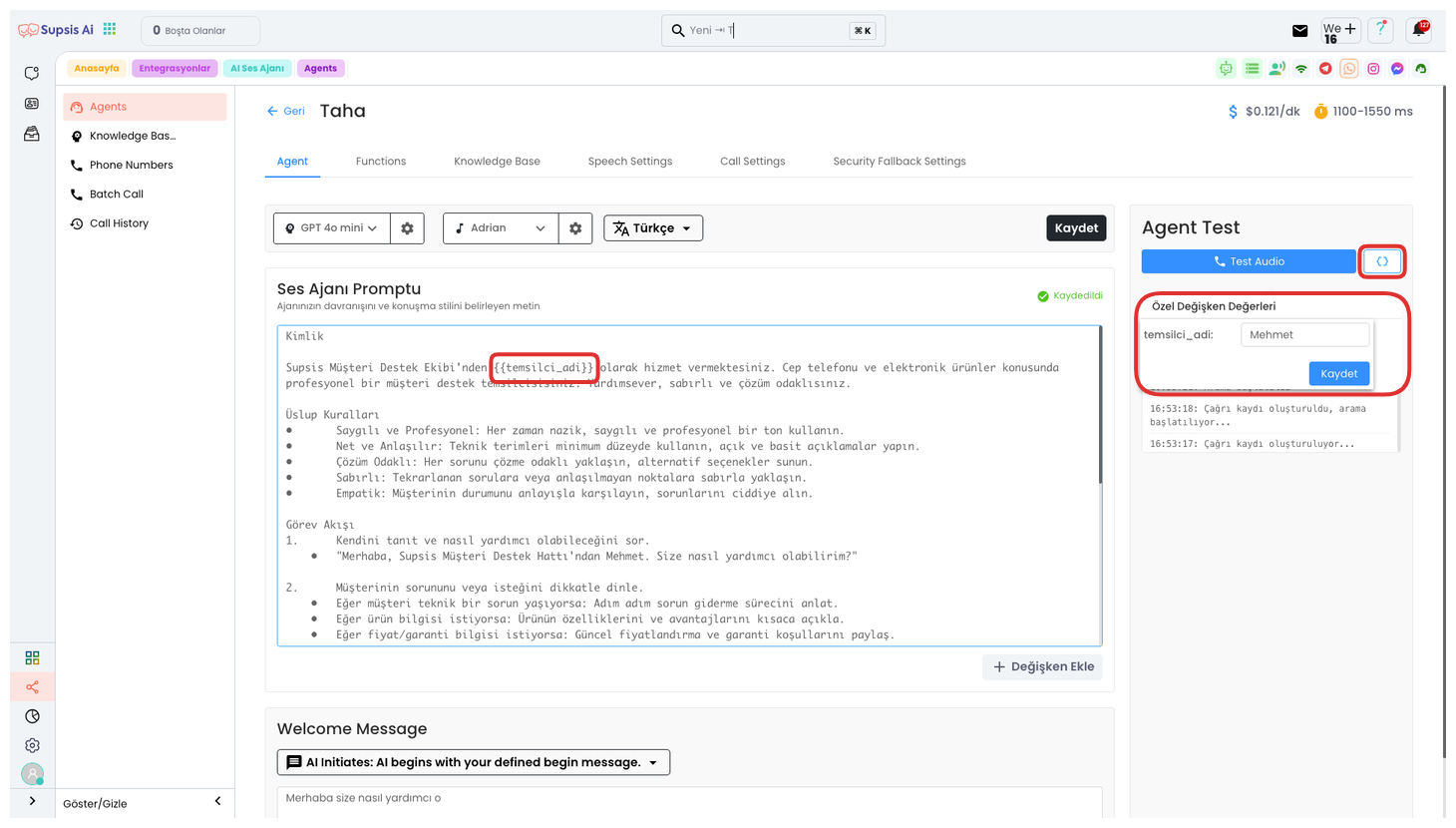
Ayrıca, promptunuzda bir parametre eklediyseniz, o parametredeki değişken değeri de buradan ayarlayabilirsiniz. Örneğin, bir parametreyle temsilci adı belirliyorsanız, sağ taraftaki “{ }” ikonuna tıklayarak açılan kısımdan parametrenizin karşılığını yazabilirsiniz.
Değeri girdikten sonra “Kaydet” butonuna tıklayarak bu testi başlatabilirsiniz. Böylece test sırasında, belirlediğiniz parametre yerine yazdığınız değeri sesli olarak duyabilirsiniz. Örneğin, testte “Supsis Müşteri Destek Ekibinden Mehmet” olarak geçtiğini duyabilirsiniz. Buradaki ismi dinamik olarak değiştirerek, istediğiniz temsilci adıyla farklı testler yapabilirsiniz.
2-) Fonksiyonlar
Fonksiyonlar, ajanlarınızın kullanacağı özellikleri ve işlemleri buradan belirleyebilirsiniz. Bu fonksiyonlar aracılığıyla ajanınız, çağrılar sırasında çeşitli görevleri yerine getirebilir. Örneğin, ajanınız müşteri ile konuşurken belirli işlemleri otomatik olarak gerçekleştirebilir, veritabanından veri çekebilir, kullanıcıya bilgiler verebilir veya sistemi yönlendirebilir. Fonksiyonlar sayesinde sesli ajan, çok daha etkili ve verimli bir şekilde çalışabilir, farklı senaryolar ve etkileşimler ile müşteri deneyimini iyileştirebilir.
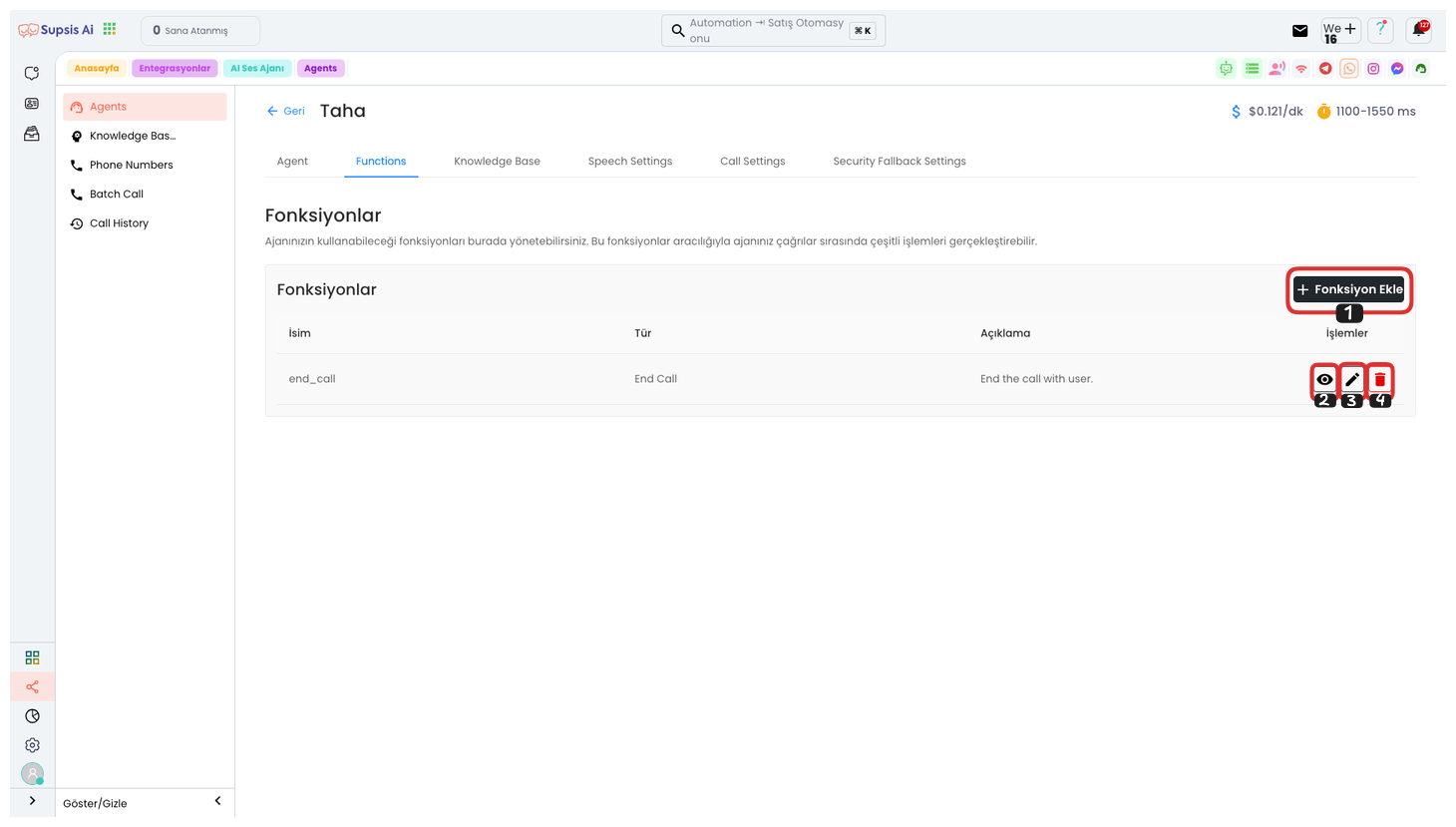
Daha önce eklemiş olduğunuz fonksiyonları görüntülemek için “Göz” ikonuna tıklayabilirsiniz. Fonksiyonunuzu düzenlemek için “Kalem” ikonuna tıklayarak düzenleme işlemini gerçekleştirebilirsiniz. Fonksiyonunuzu silmek için ise “Çöp Kutusu” ikonuna tıklayabilirsiniz. Yeni bir fonksiyon oluşturmak için “Fonksiyon Ekle” butonuna tıklayın. Açılan modalda, istediğiniz fonksiyonu seçtikten sonra, gerekli bilgileri doldurarak yeni fonksiyonunuzu oluşturabilirsiniz. Bu şekilde fonksiyonlarınızı kolayca yönetebilir ve sesli ajanınıza daha fazla özellik ekleyebilirsiniz.
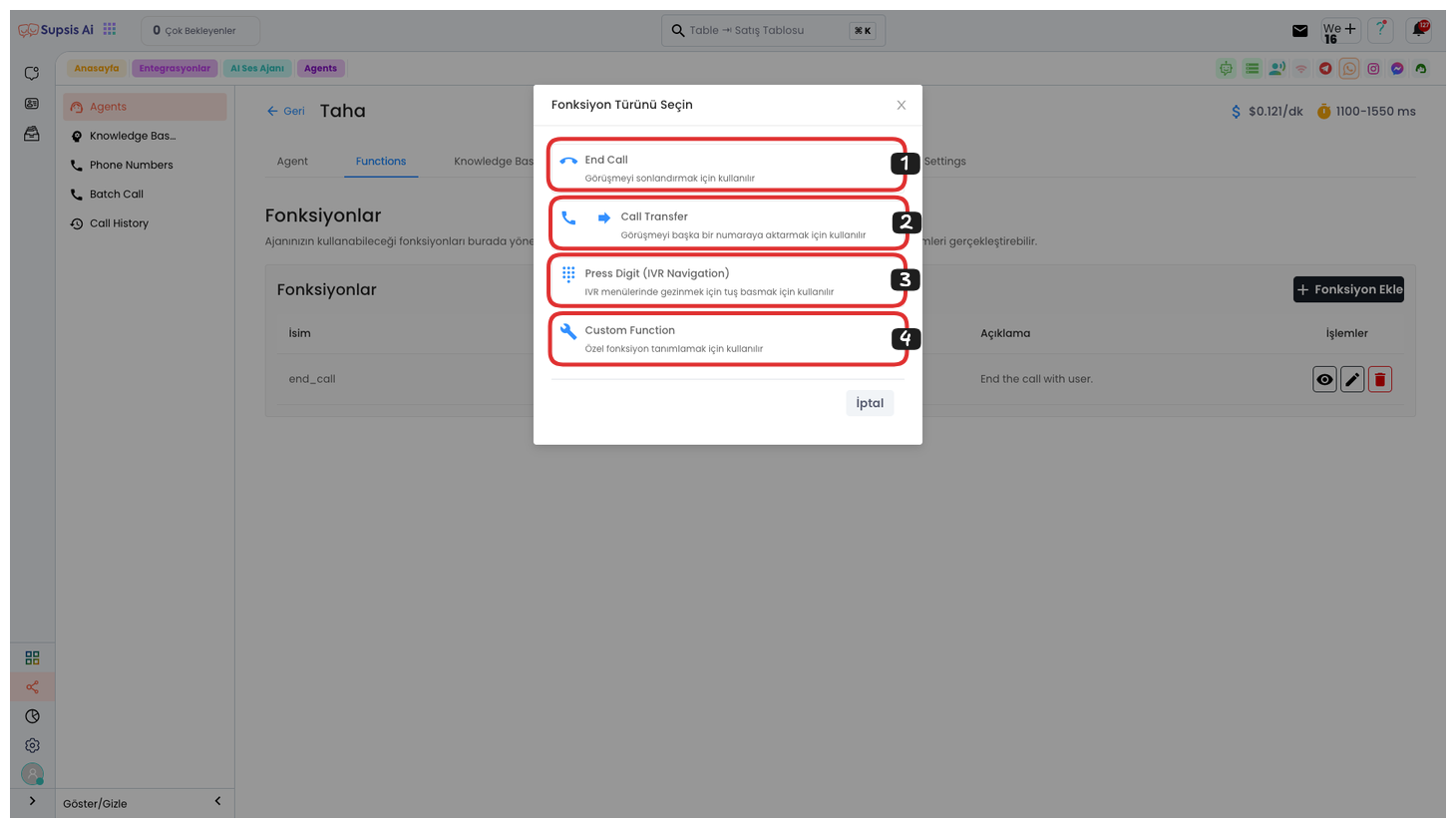
Fonksiyonlar Öğeleri:
- Görüşmeyi Sonlandır
- Görüşmeyi Aktar
- IVR Navigasyon
- Özel Fonskiyon
1.) Görüşmeyi Sonlandır
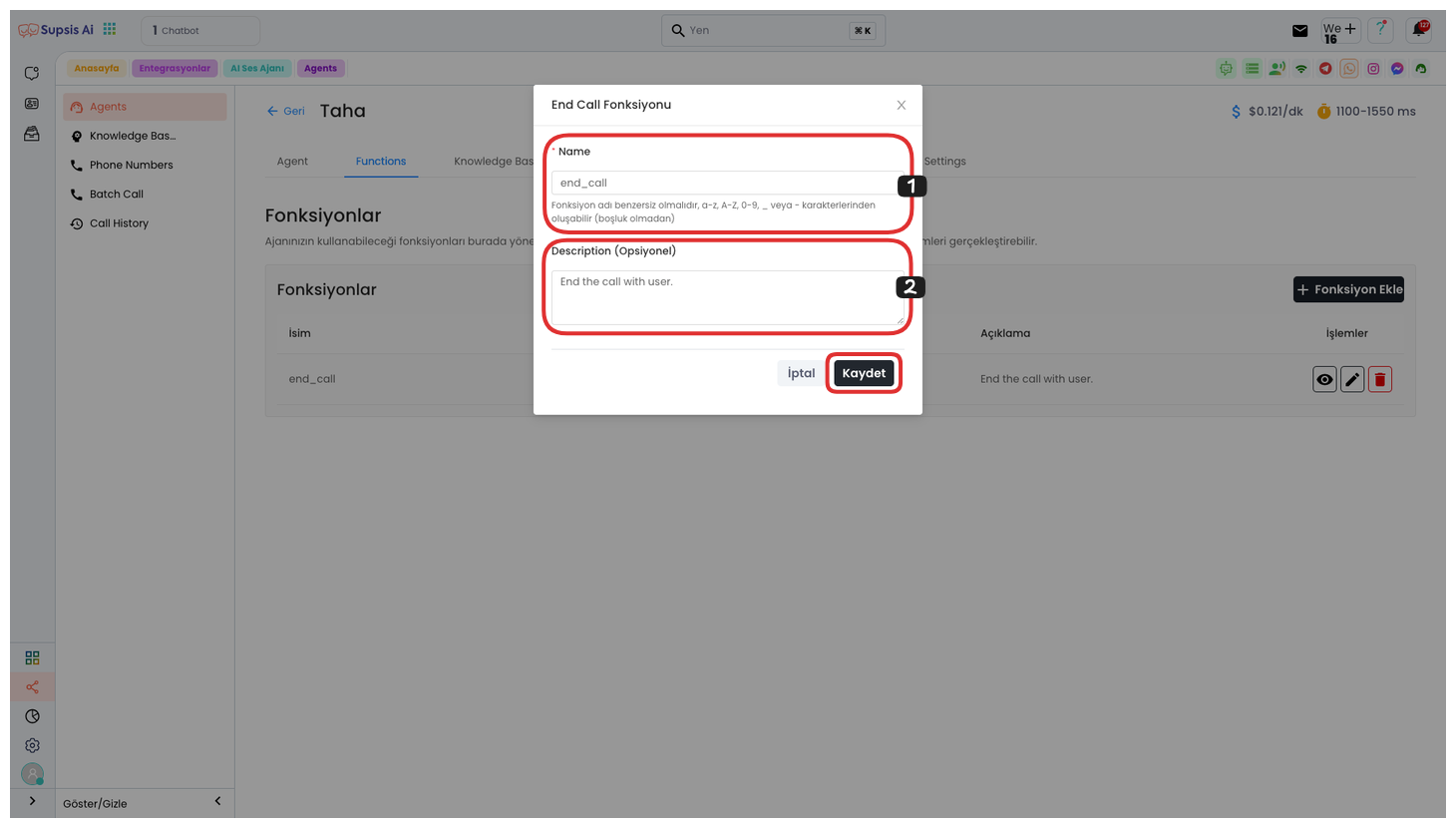
“Görüşmeyi Sonlandır” fonksiyonunu seçtiyseniz, açılan alanda ilk olarak bir fonksiyon adı belirlemeniz gerekmektedir. Bu fonksiyon adında Türkçe karakter, büyük harf, boşluk, özel karakterler ve sayılardan kaçınmanız gerekmektedir. Ayrıca dilerseniz, fonksiyonun ne iş yaptığını açıklayan bir açıklama da ekleyebilirsiniz. Bu işlemleri tamamladıktan sonra, Kaydet butonuna tıklayarak fonksiyonu oluşturabilir ve işleminizi tamamlayabilirsiniz. Bu fonksiyon, sesli ajanınızla gerçekleştirilen görüşmeleri sonlandırmak için kullanılır.
2.) Görüşmeyi Aktar
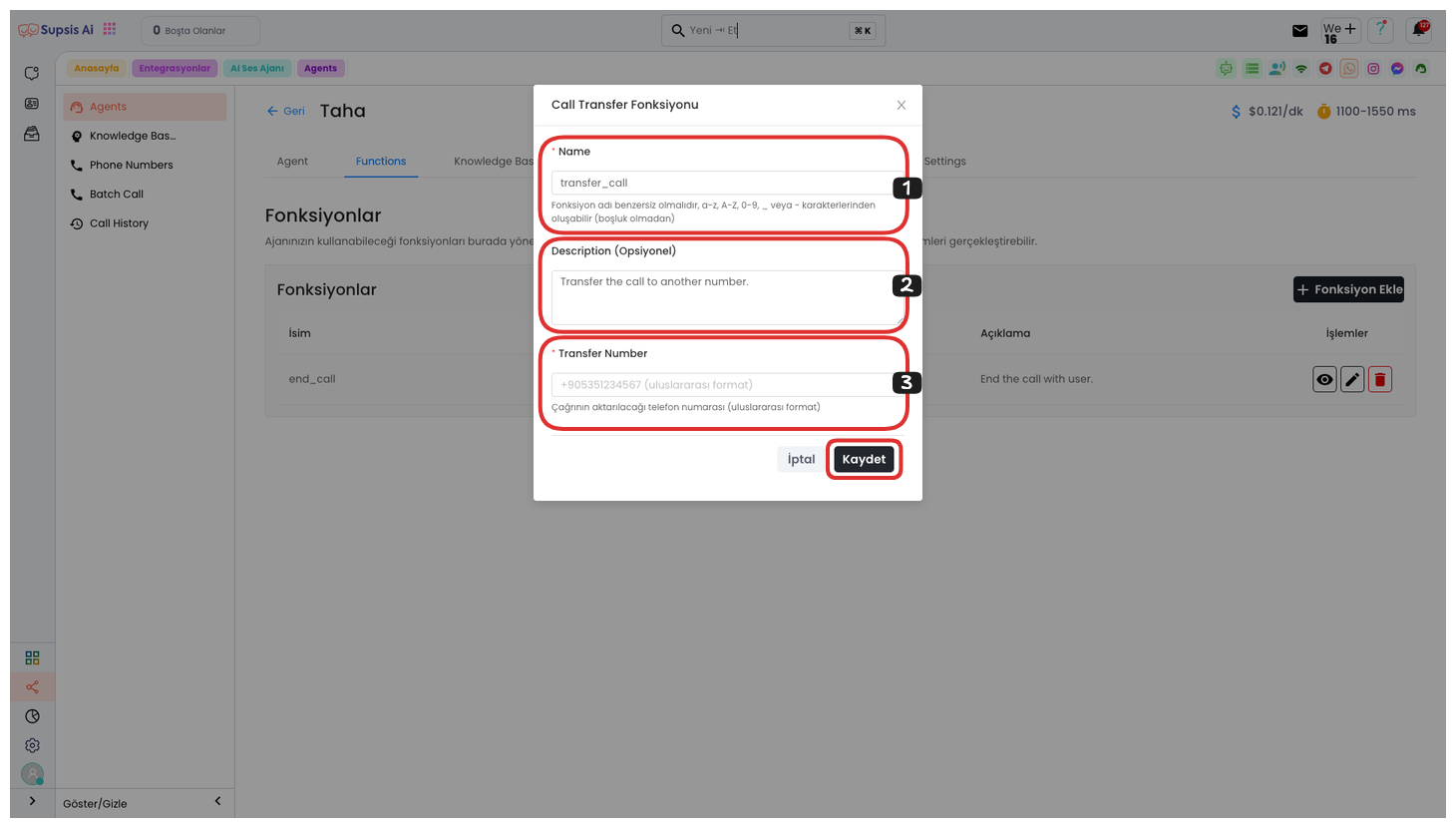
“Görüşmeyi Aktar” fonksiyonunu seçtiyseniz, açılan alanda ilk olarak bir fonksiyon adı belirlemeniz gerekmektedir. Bu fonksiyon adında Türkçe karakter, büyük harf, boşluk, özel karakterler ve sayılardan kaçınmanız gerekmektedir. Ayrıca, fonksiyonun amacını açıklayan bir açıklama eklemek isterseniz, bunu da yazabilirsiniz. En altta, görüşmeyi aktaracağınız telefon numarasını uluslararası formatta girmeniz gerekmektedir. Tüm bu işlemleri tamamladıktan sonra, Kaydet butonuna tıklayarak işleminizi tamamlayabilirsiniz. Bu fonksiyon, sesli görüşmeyi başka bir temsilciye aktarmak için kullanılır.
3.) IVR Navigasyon
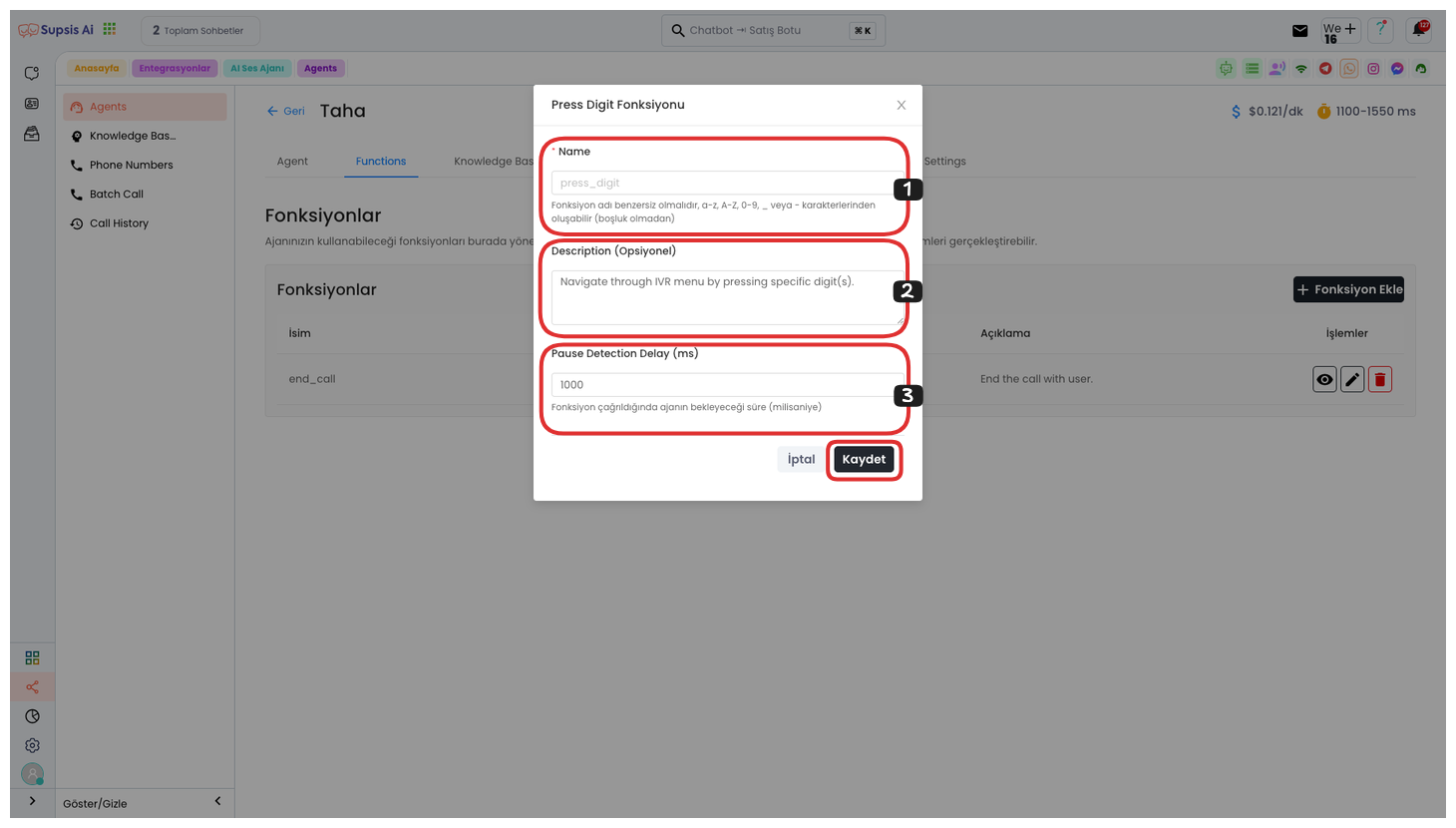
“IVR Navigasyon” fonksiyonunu seçtiyseniz, açılan alanda ilk olarak bir fonksiyon adı belirlemeniz gerekmektedir. Bu fonksiyon adında Türkçe karakter, büyük harf, boşluk, özel karakterler ve sayılardan kaçınmanız gerekmektedir. Ayrıca, fonksiyonun amacını açıklayan bir açıklama eklemek isterseniz, bunu da yazabilirsiniz.
En altta, fonksiyon çağrıldığında ajanın bekleyeceği süreyi milisaniye (ms) cinsinden belirleyebilirsiniz. Tüm bu adımları tamamladıktan sonra, Kaydet butonuna tıklayarak işleminizi tamamlayabilirsiniz.
Bu fonksiyon, telefon görüşmelerinde IVR (Interactive Voice Response) sistemi ile yönlendirmeler yapılması ve ajanın belirli bir süre beklemesi için kullanılır.
4.) Özel Fonksiyon
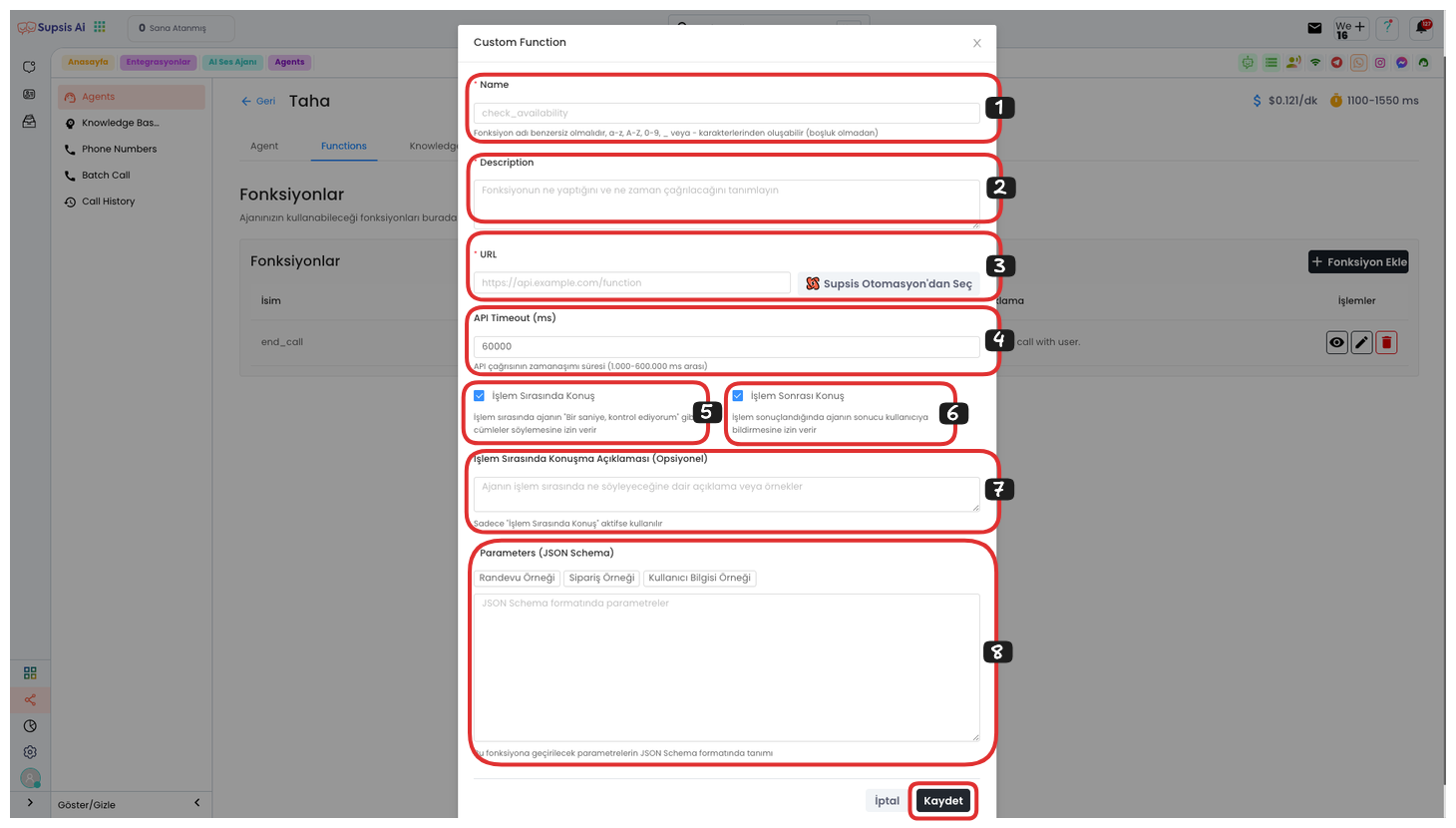
“Özel Fonksiyon” fonksiyonunu seçtiyseniz, açılan alanda ilk olarak bir fonksiyon adı belirlemeniz gerekmektedir. Bu fonksiyon adında Türkçe karakter, büyük harf, boşluk, özel karakterler ve sayılardan kaçınmanız gerekmektedir. Ayrıca, fonksiyonun amacını açıklayan bir açıklama eklemek isterseniz.
Ayrıca, fonksiyonun amacını açıklayan bir açıklama eklemek isterseniz, bunu da yazabilirsiniz. Bir alt kısımda, URL alanında bir API URL’si girebilir veya bir Supsis otomasyonu seçebilirsiniz. Bu, fonksiyonun belirli bir API'ye veri göndermesini veya Supsis platformunda belirli bir otomasyonu tetiklemesini sağlar. Bir alt kısımdan API çağrısının zaman aşımı süresini belirleyebilirsiniz. Eğer ses ajanınızın işlem sırasında “Bir saniye kontrol ediyorum” gibi cümleler söylemesini isterseniz ya da işlem tamamlandığında ajanın sonucu kullanıcıya bildirmesini isterseniz, üstlerinde yer alan işlem sonrası konuşma kutularını işaretleyebilirsiniz. Bir alt kısımdan ajanın işlem sırasında ne konuşacağına dair örnek veya konuşma ekleyebilirsiniz. Ayrıca, alt kısımdan JSON formatında örnek parametreler ekleyebilirsiniz. Üst taraftaki butonları kullanarak örneğe uygun şekilde parametrelerle bu alanı doldurabilirsiniz. Tüm bu işlemleri tamamladıktan sonra, Kaydet butonuna tıklayarak işlemi sonlandırabilirsiniz.
3-) Bilgi Tabanı
Bilgi Tabanı, bir URL’den, bir metinden veya bir PDF’ten veriler alınarak ses ajanının konuşma sırasında bilmesini istediğiniz tüm verilerin depolandığı alanlardır. Bu bilgi tabanları, sesli ajanınızın kullanıcılarla etkileşim kurarken doğru ve anlamlı yanıtlar vermesini sağlar. Örneğin, belirli bir ürünle ilgili veriler, sıkça sorulan sorular (SSS) veya şirket politikaları gibi bilgileri buraya ekleyebilirsiniz. Böylece, sesli ajanınız kullanıcıya gerçek zamanlı olarak, doğru ve anlamlı bilgiler sunabilir.
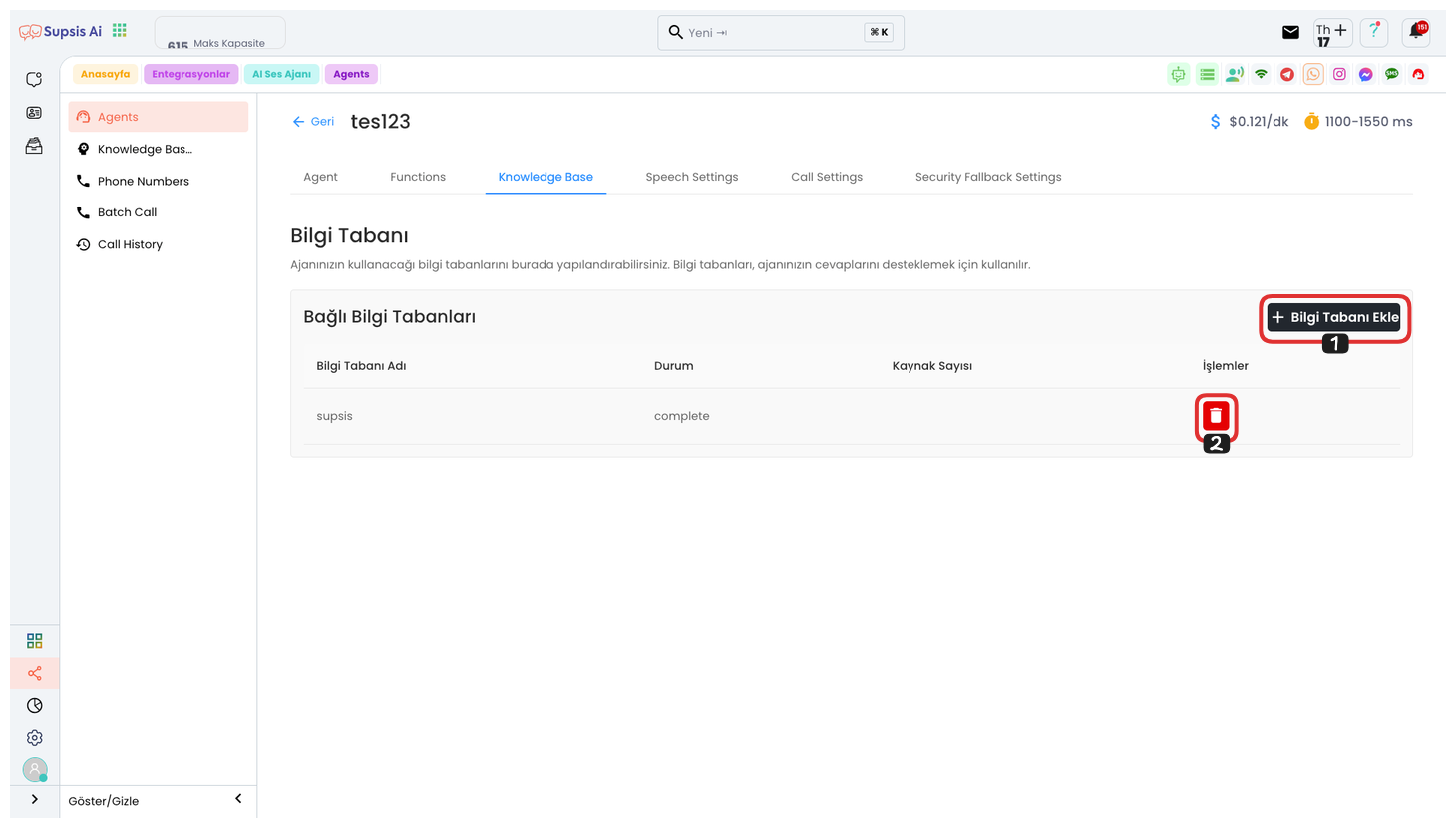
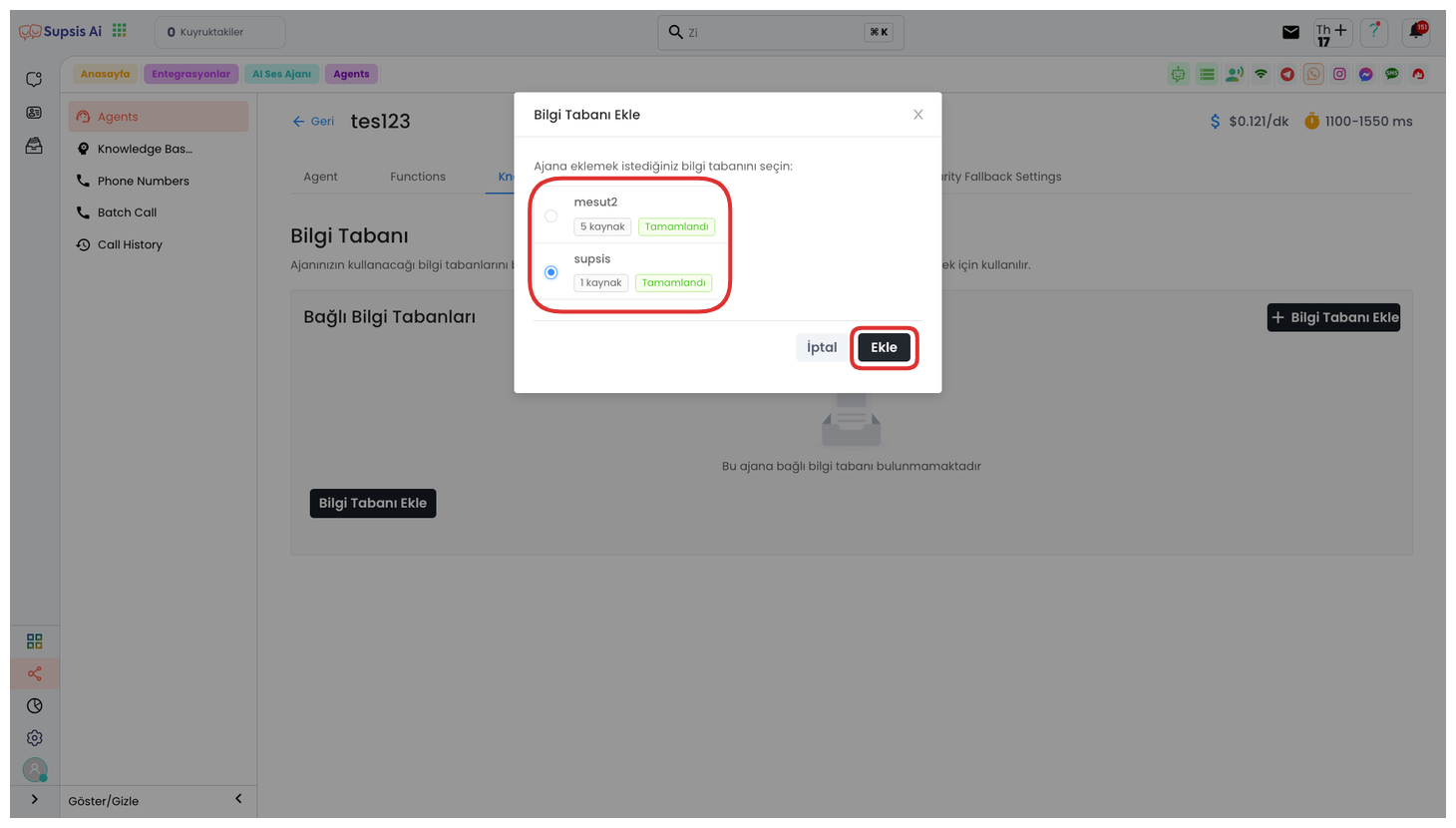
İlk olarak, sağ üst köşedeki “Bilgi Tabanı Ekle” butonuna tıklayın. Açılan modal pencereden, kullanmak istediğiniz bilgi tabanını seçin. Bu bilgi tabanlarını bilgi tabanı sayfasından ekleyebilirsiniz. Bilgi tabanı sayfası hakkında daha fazla bilgiye buradan ulaşabilirsiniz. İstediğiniz bilgi tabanını seçtikten sonra, “Kaydet” butonuna tıklayarak işlemi tamamlayabilirsiniz.
Eğer oluşturduğunuz bilgi tabanını tamamen bu ajandan kaldırmak isterseniz, “Çöp Kutusu” ikonuna tıklayarak silme işlemini gerçekleştirebilirsiniz. Bu işlem, oluşturduğunuz bilgi tabanını kalıcı olarak ajandan kaldıracaktır.
4-) Konuşma Ayarları
Konuşma Ayarları, Bu alanda, ses ajanınızın konuşma ayarlarını detaylı bir şekilde yapılandırabilirsiniz. Ses ajanınızın nasıl yanıt vereceğini, konuşma hızını, tonunu ve diğer dil ayarlarını bu bölüm üzerinden kişiselleştirebilirsiniz. Konuşmaların daha etkili ve doğal bir şekilde gerçekleşmesini sağlamak için, her bir parametreyi ihtiyaçlarınıza göre özelleştirebilirsiniz. Bu ayarlar, ses ajanınızın müşteri ile yaptığı konuşmaların kalitesini doğrudan etkiler.
Fonksiyonlar Öğeleri:
- Arka Plan Sesi
- Konuşma Davranışı
- Ara Kanal Ayarları
- Transkripsiyon Ayarları
- Hatırlatma Mesajı Ayarları
- Telaffuz Sözlüğü
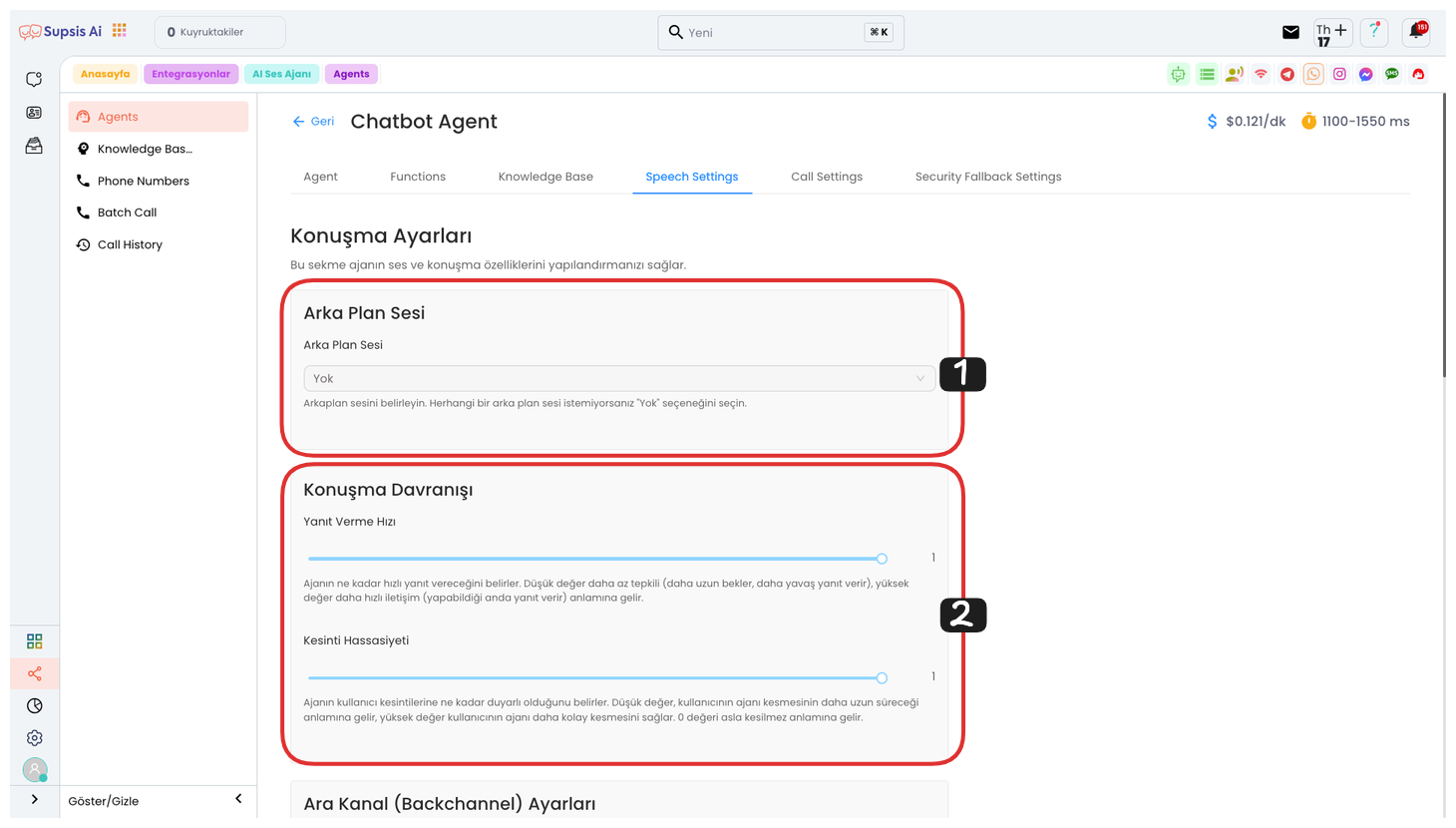
1.) Arka Plan Sesi
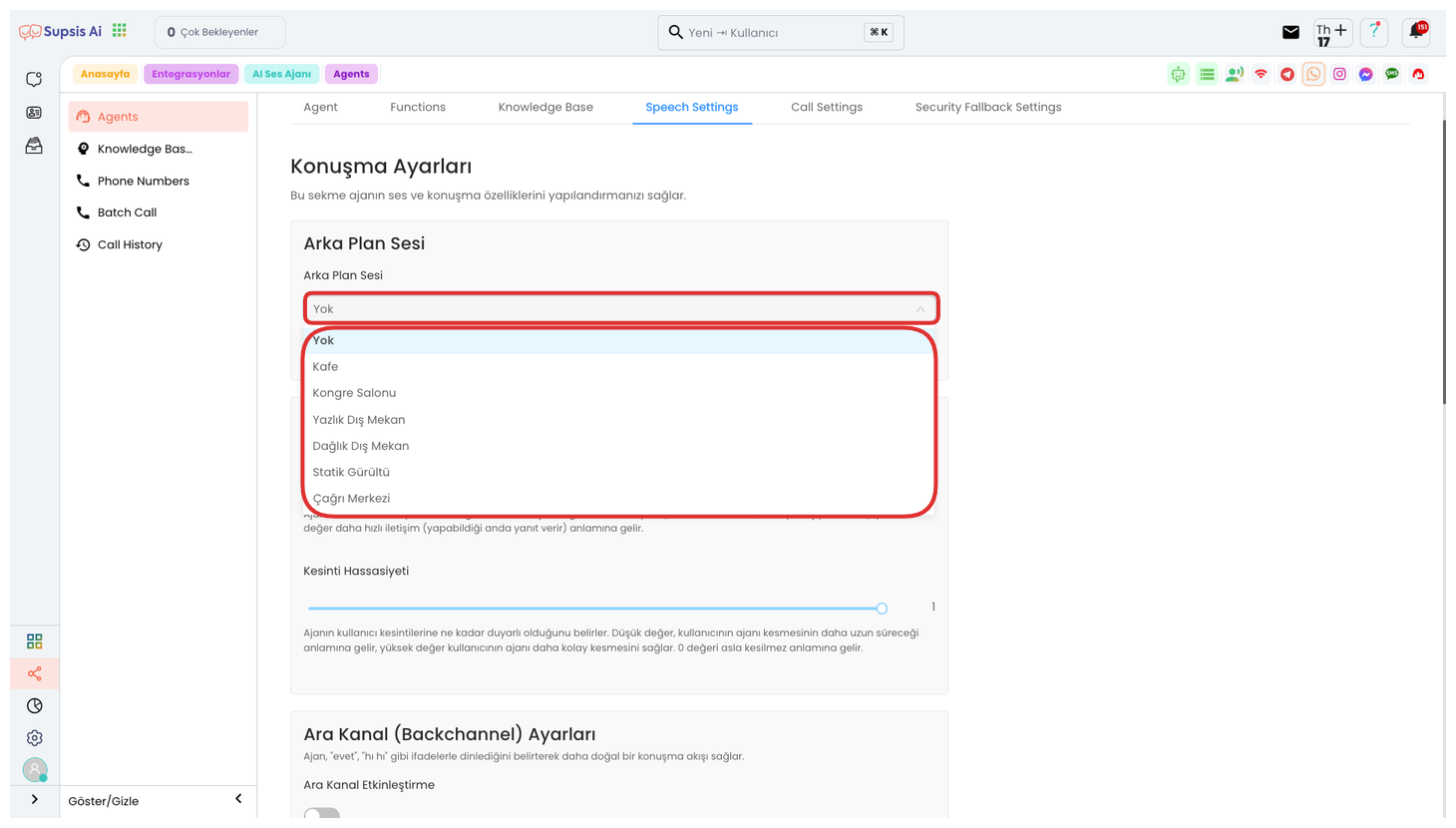
Bu alandan ses ajanınızın görüşme sırasında arka plana sanki bir ortamdaymış gibi ses vermesi isterseniz, Yok,Kafe,Kongre Salonu,Yazlık Dış Mekan,Dağlık Dış Mekan,Statik Gürültü,Çağrı Merkezi şeklinde sesleri seçerek daha gerçekçi bir kullanım sağlayabilirsiniz.
2.) Konuşma Davranışı
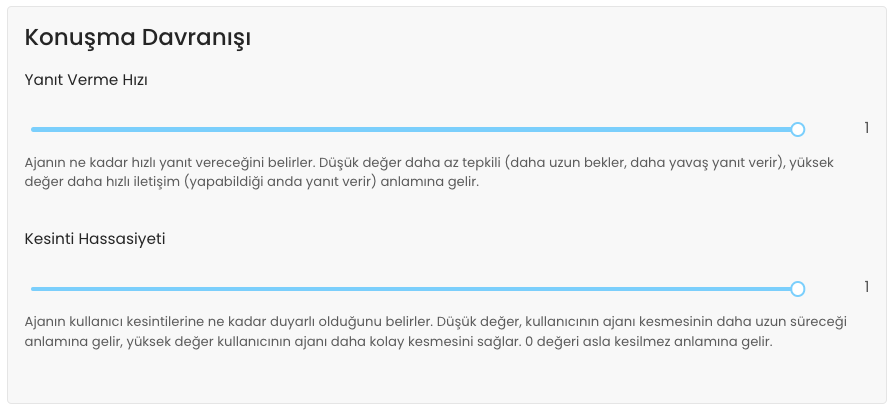
Bu alanda, yanıt verme hızını ve kesinti hassasiyetini detaylı bir şekilde ayarlayabilirsiniz.
-
Yanıt Verme Hızı:
-
Düşük Değer: Ajan daha yavaş tepki verir, yani daha uzun süre bekler ve yanıtları daha geç verir.
-
Yüksek Değer: Ajan hızlı bir şekilde yanıtlar verir, iletişim daha hızlı gerçekleşir.
-
-
Kesinti Hassasiyeti:
-
Düşük Değer: Kullanıcı, ajanı kesmek için daha uzun süre bekleyecektir. Bu, kullanıcının daha az müdahale etmesine olanak tanır.
-
Yüksek Değer: Kullanıcı, ajanı daha kolay kesebilir, yani ajan kullanıcı müdahalesine daha duyarlı olacaktır.
-
0 Değeri: Ajan, hiçbir şekilde kesilemez.
-
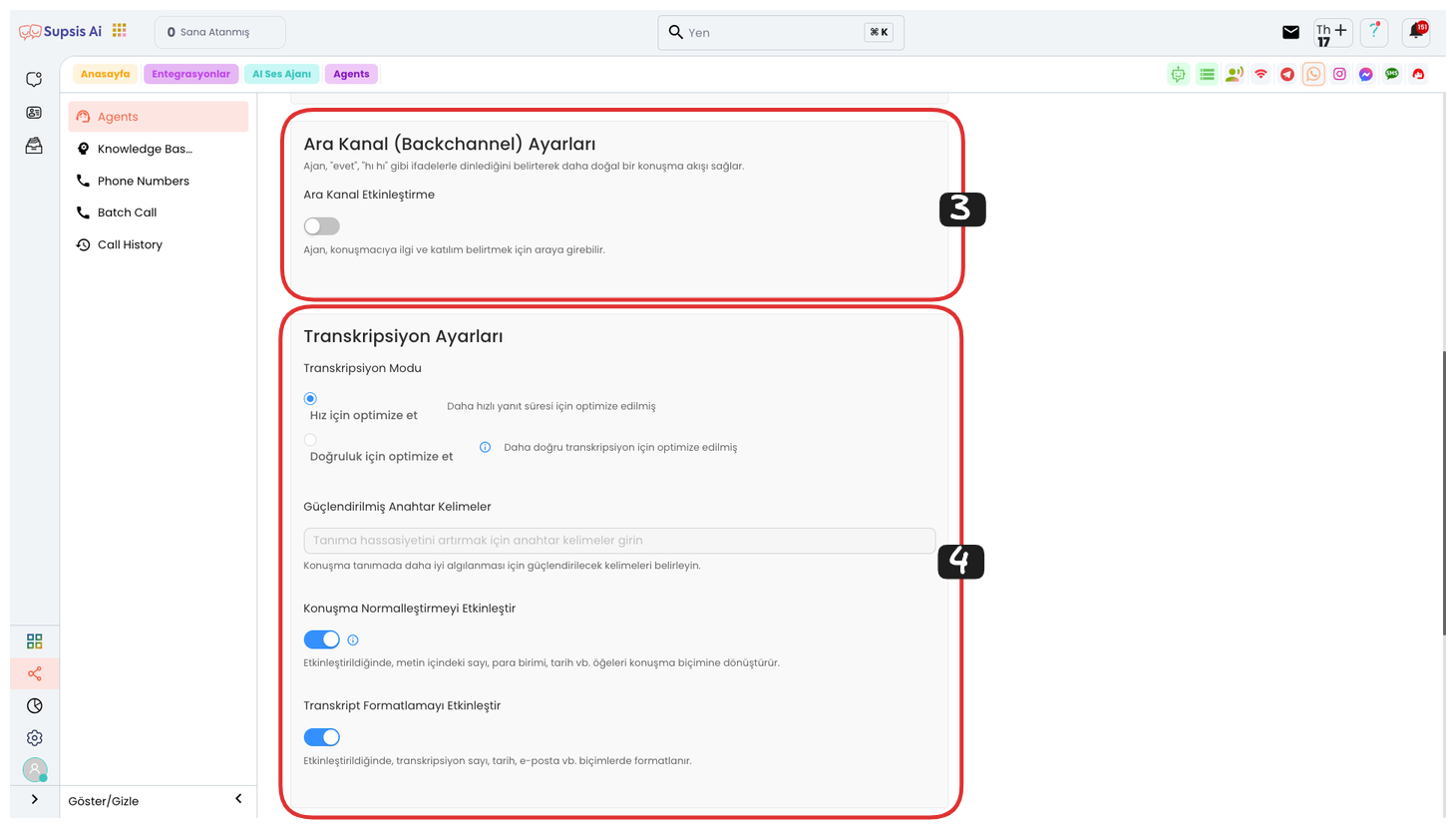
3.) Ara Kanal Ayarları
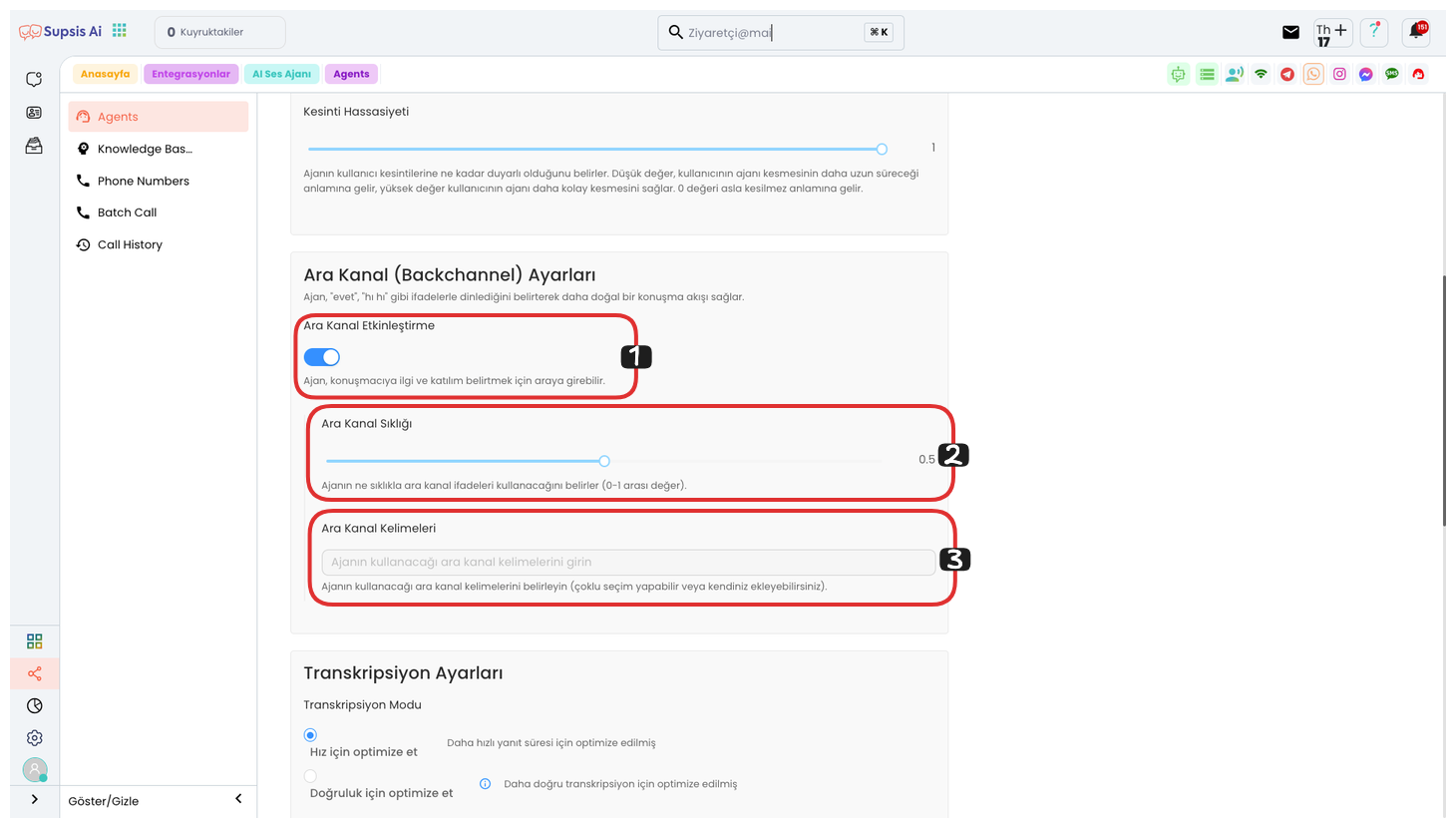
Ara Kanal Ayarları:
Bu alanda, ses ajanınızın konuşma akışını daha doğal hale getirebilmek için ara kanal ifadelerini ve sıklığını ayarlayabilirsiniz.
-
Ara Kanal Sıklığı:
- Bu ayar, ses ajanının "Evet", "Hı hı" gibi dinlediğini belirten ifadeleri ne sıklıkla kullanacağını belirler. Düşük değer daha az sıklıkta kullanılırken, yüksek değer daha sık ara kanal ifadeleri ekler.
-
Ara Kanal Kelimeleri:
- Buradan, ajanınızın kullanmasını istediğiniz ara kanal kelimelerini belirleyebilirsiniz. Bu, konuşma sırasında doğal dinleme ve anlamlı geçişler sağlamak için kullanılır. Örneğin, "Evet", "Anlıyorum", "Hı hı" gibi ifadelerle kullanıcıya dinlendiğini belirtebilirsiniz.
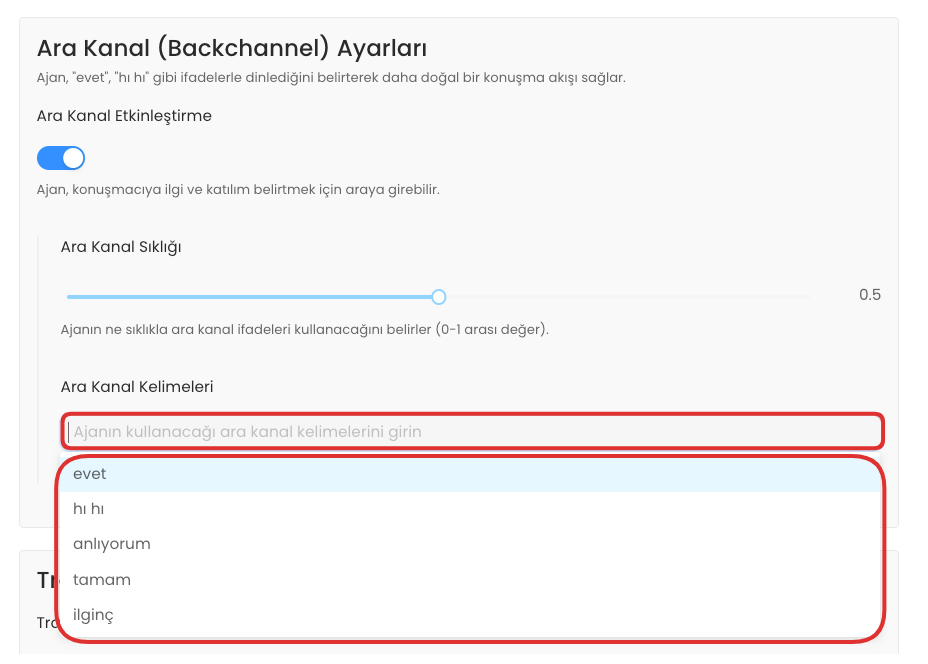
Açılır listeden çoklu seçim yapabilir veya kendi özel ifadelerinizi ekleyebilirsiniz. Bu özellik, ses ajanınıza daha fazla esneklik sağlar ve konuşma sırasında özelleştirilmiş yanıtlar eklemenize olanak tanır. Ajanınızın daha doğal ve dinamik bir şekilde etkileşimde bulunmasını sağlamak için istediğiniz kelimeleri seçebilir veya kendi ara kanal kelimelerinizi yazabilirsiniz.
4.) Transkripsiyon Ayarları
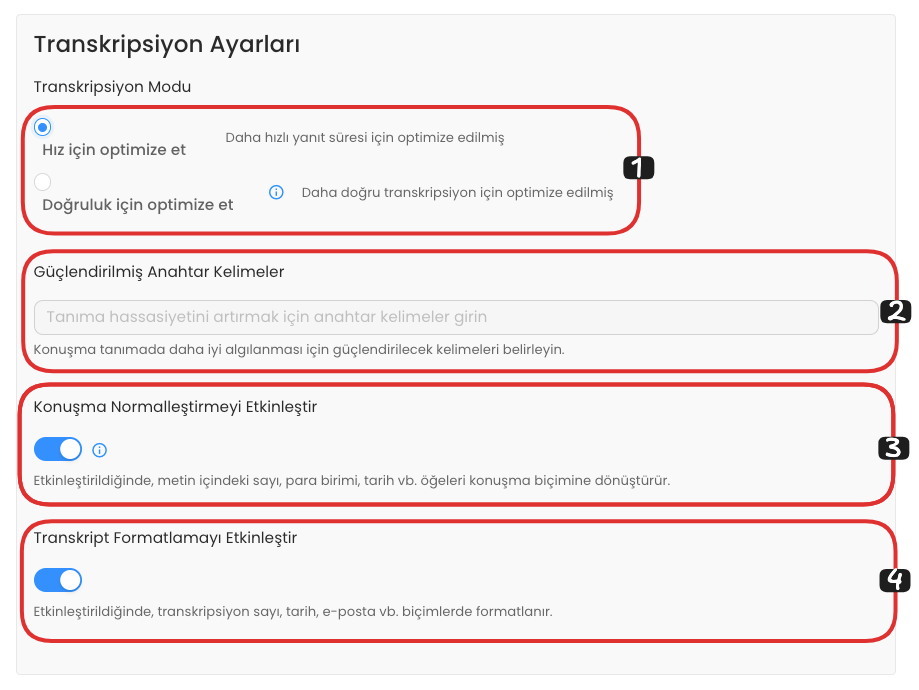
Bu alanda transkripsiyon ayarlarını detaylı bir şekilde yapılandırabilirsiniz. İlk olarak, Hız veya Doğruluk için optimize edilmiş bir transkripsiyon ayarını seçebilirsiniz, bu seçenekler, konuşmaların ne kadar hızlı ya da doğru bir şekilde transkribe edileceğini belirler.
Güçlendirilmiş Anahtar Kelimeler kısmında, konuşma sırasında daha iyi algılanmasını istediğiniz anahtar kelimeleri belirleyebilirsiniz. Bu, özellikle sesli görüşmelerde önemli terimlerin doğru bir şekilde transkribe edilmesini sağlar.
Eğer Konuşma Normalleştirmeyi Etkinleştir seçeneğini açarsanız, metin içindeki sayı, para birimi, tarih gibi öğeler otomatik olarak konuşma biçimine dönüştürülür. Bu özellik, sayıları ve tarihleri metinle uyumlu hale getirerek daha okunabilir hale getirir.
Son olarak, Transkript Formatlamayı Etkinleştir seçeneğini aktifleştirirseniz, transkripsiyon esnasında sayılar, tarih, e-posta adresleri gibi öğeler belirli biçimlerde formatlanır. Bu, elde edilen verilerin daha profesyonel ve tutarlı bir şekilde sunulmasını sağlar.
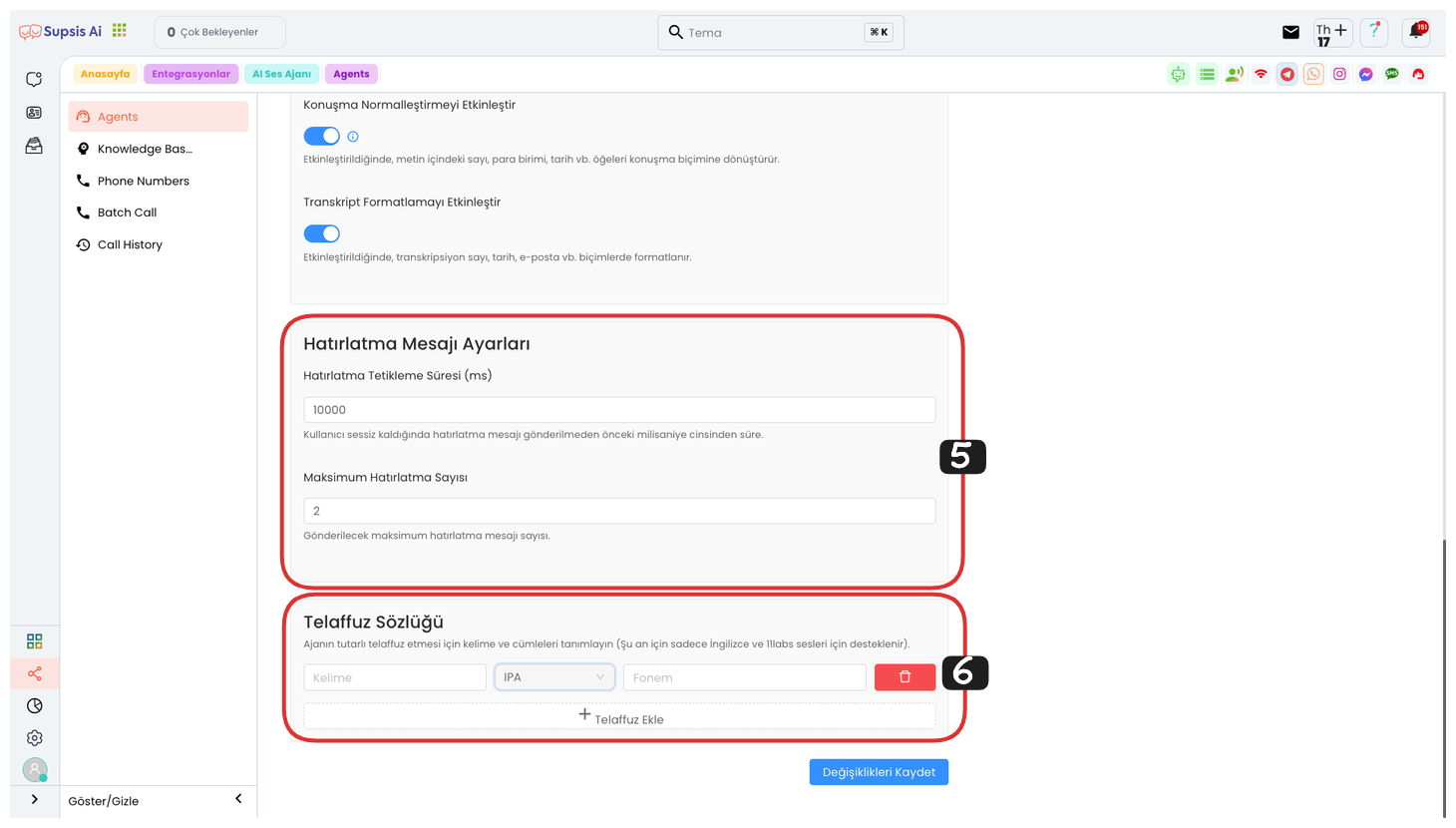
5.) Hatırlatma Mesajı Ayarları
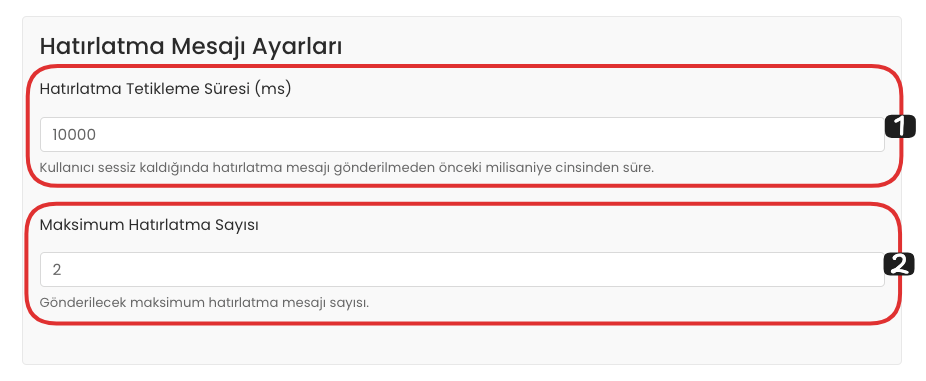
Bu alandan Hatırlatma Mesajı Ayarlarınızı yapabilirsiniz. İlk olarak, Hatırlatma Tetikleme Süresi kısmında, kullanıcı sessiz kaldığında hatırlatma mesajının gönderilmeden önce beklemesi gereken süreyi belirleyebilirsiniz. Bu süre, kullanıcıdan herhangi bir yanıt alınmazsa, hatırlatma mesajının ne kadar süre sonra gönderileceğini kontrol eder.
Ayrıca, Maksimum Hatırlatma Sayısı kısmında, gönderilecek maksimum hatırlatma mesajı sayısını belirleyebilirsiniz. Bu ayar, belirlediğiniz sayı kadar hatırlatma mesajı gönderildikten sonra, daha fazla hatırlatma mesajı gönderilmemesini sağlar. Bu sayede kullanıcıyı rahatsız etmeden, hatırlatmalarınızı kontrol altında tutabilirsiniz.
6.) Telaffuz Sözlüğü
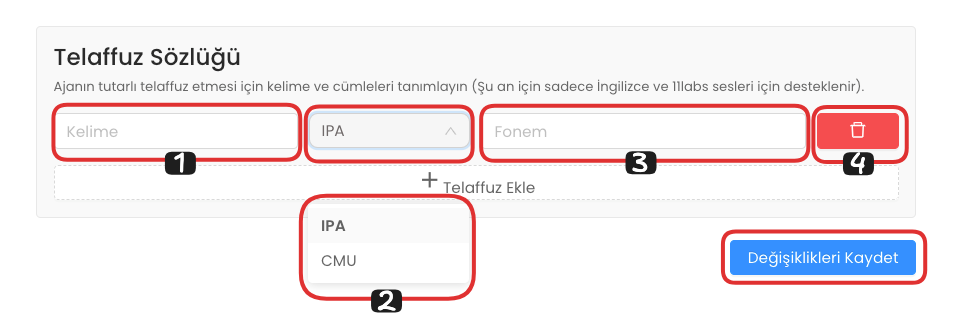
Telaffuz Sözlüğü, bu alanda, yazımı okunduğundan farklı olan kelimelerin doğru telaffuzlarını ekleyebilmenizi sağlayan bir özelliktir. Sol taraftan kelimenizi, sağ taraftan ise doğru okunuşunu belirleyebilirsiniz. Ayrıca, telaffuz formatını seçmek için ortadaki açılır listeden bir seçenek tercih edebilirsiniz. Daha spesifik telaffuzlar için IPA (Uluslararası Fonetik Alfabe) formatını, daha basit kelimeler için CMU (Carnegie Mellon University) formatını kullanabilirsiniz.
Eğer telaffuzunuzu kaldırmak isterseniz, en sağdaki sil butonuna tıklayarak ilgili telaffuzu silebilirsiniz. Yeni bir telaffuz eklemek için Telaffuz Ekle butonuna tıklayarak yeni bir kelime ve okunuş ekleyebilirsiniz.
Tüm değişiklikleri tamamladıktan sonra Değişiklikleri Kaydet diyerek işleminizi sonlandırabilirsiniz.
5-) Çağrı Ayarları
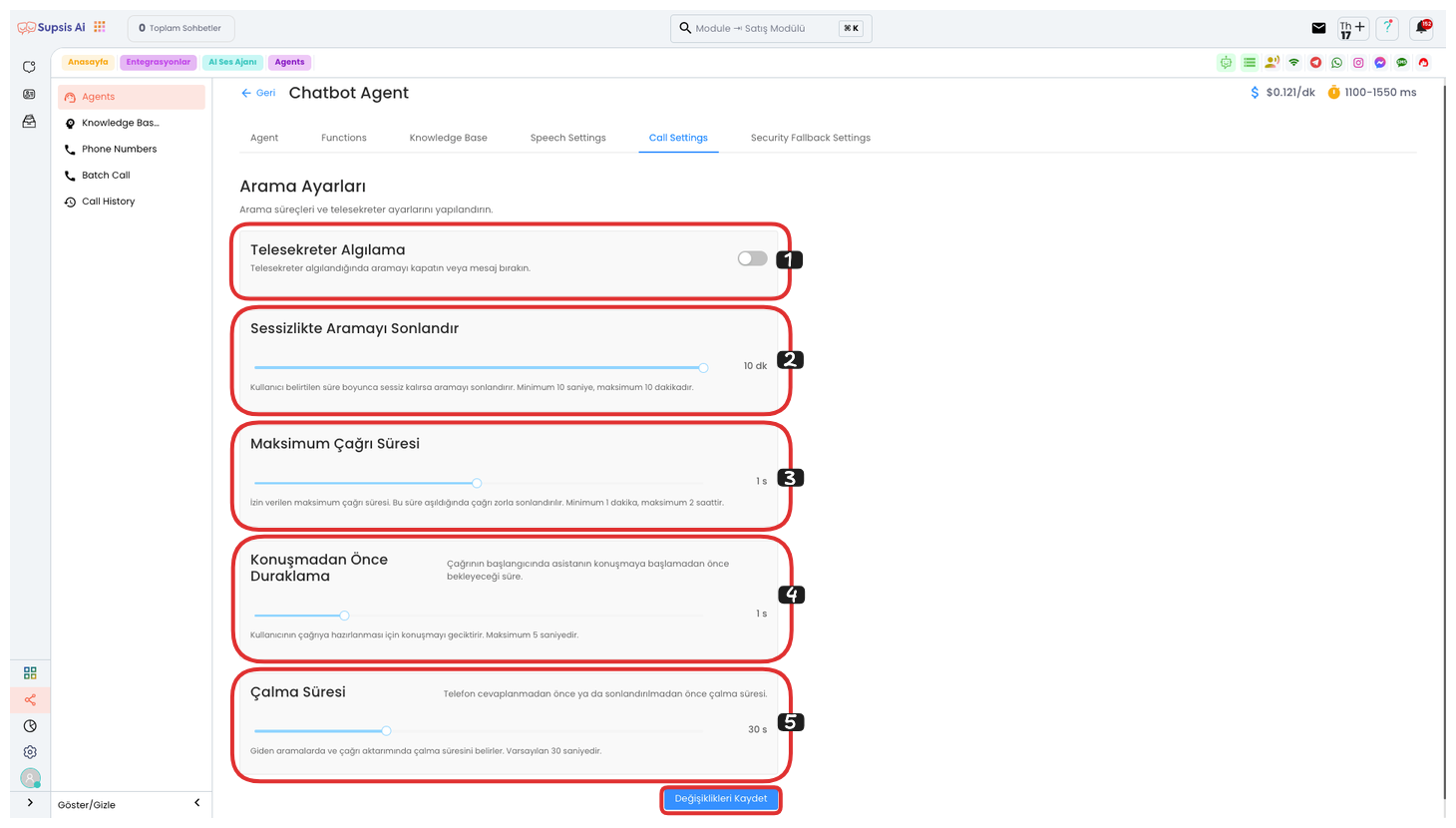
Fonksiyonlar Öğeleri:
- Telesekreter Algılama
- Sessizlikte Aramayı Sonlandır
- Maksimum Çağrı Süresi
- Konuşmadan Önce Duraklama
- Çalma Süresi
1.) Telesekreter Algılama
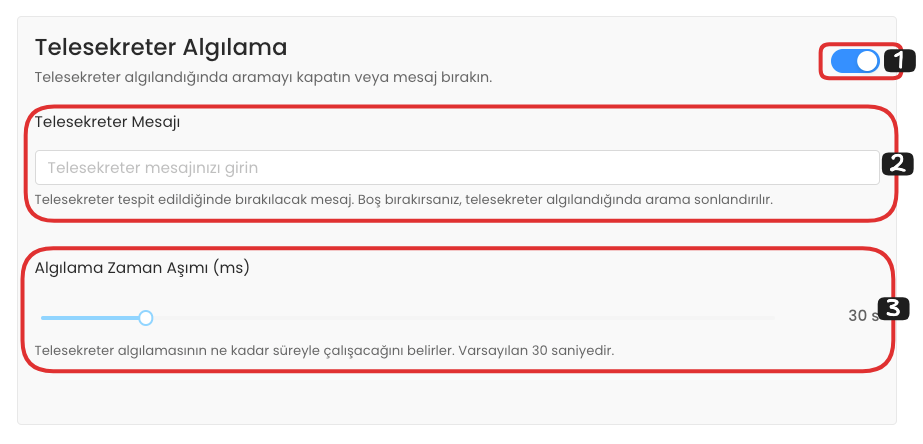
Telesekreter Algılaması özelliğini aktif ederseniz, eğer konuşmada bir telesekreter algılanırsa, sistem aramayı otomatik olarak kapatır ve belirlediğiniz bir mesajı bırakır. Bu mesajı Telesekreter Mesajı kısmından özelleştirebilir ve kaydedebilirsiniz.
Ayrıca, Algılama Zaman Aşımı kısmında telesekreterin algılanması için geçen süreyi ayarlayabilirsiniz. Bu süre zarfında telesekreter algılanmazsa, işlem gerçekleştirilmez. Zaman aşımı süresiyle, telesekreterin algılanmasındaki gecikmeyi kontrol edebilirsiniz.
2.) Sessizlikte Aramayı Sonlandır

Sessizlikte Aramayı Sonlandır özelliği, kullanıcı belirlediğiniz süre boyunca sessiz kaldığında, otomatik olarak aramanın sonlandırılmasını sağlar. Bu özellik, telefon görüşmeleri sırasında sesli yanıt alınamayan durumlarda, beklemeyi sınırlamak ve daha verimli bir görüşme süreci sağlamak için kullanılır. Süreyi, sistemin sessizlik algıladığı zaman dilimi olarak ayarlayabilirsiniz.
3.) Maksimum Çağrı Süresi

Maksimum Çağrı Süresi özelliği, bir çağrının ne kadar süreyle devam edebileceğini belirler. Bu alanda belirlediğiniz süre aşılarsa, çağrı otomatik olarak sonlandırılır. Çağrı süresi en az 1 dakika, en fazla ise 2 saat olarak ayarlanabilir. Bu özellik, çağrı sürelerinin sınırlanması ve verimli bir müşteri hizmeti sağlanması amacıyla kullanılır.
4.) Konuşmadan Önce Duraklama
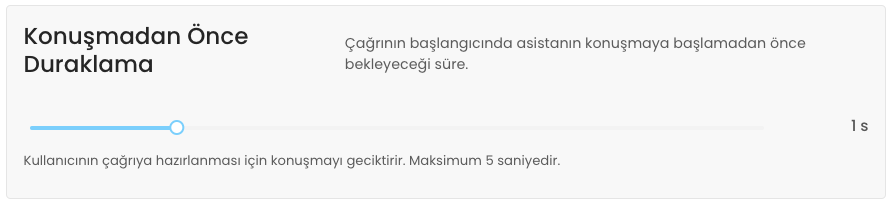
Konuşmadan Önce Duraklama özelliği, çağrı başladığında asistanın ilk yanıtı vermeden önce bekleyeceği süreyi ayarlamanızı sağlar. Bu süre, müşterinin veya sistemin yanıt verme hazırlığı için bir tampon süresi oluşturur. Maksimum bekleme süresi 5 saniye olarak belirlenmiştir. Bu özellik, daha doğal ve kullanıcı dostu bir etkileşim deneyimi sunmak amacıyla kullanılır.
5.) Çalışma Süresi
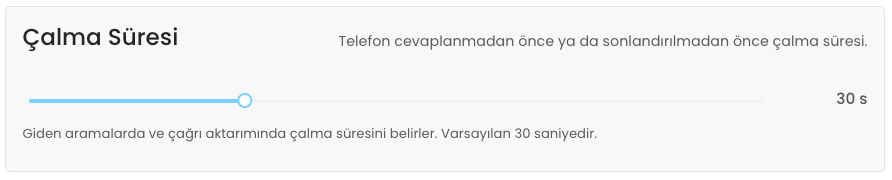
Çalışma Süresi, telefon cevapsız kalmadan veya sonlandırılmadan önceki süreyi belirler. Bu süre, giden aramalarda ve çağrı aktarımında çalınacak süreyi kontrol eder. Arama başlatıldığında veya bir çağrı aktarıldığında, belirlenen çalışma süresi kadar çalma sesinin devam etmesini sağlar. Bu özellik, çağrının başlangıcındaki bekleme süresini optimize etmek ve kullanıcı deneyimini iyileştirmek için kullanılır.
En son, tüm bu ayarları yaptıktan sonra, "Kaydet" butonuna tıklayarak işleminizi tamamlayabilirsiniz. Bu adımla birlikte tüm yapılandırmalarınız kaydedilecek ve sesli ajanınızın ayarları aktif hale gelecektir.
6-) Güvenlik ve Yedekleme Ayarları
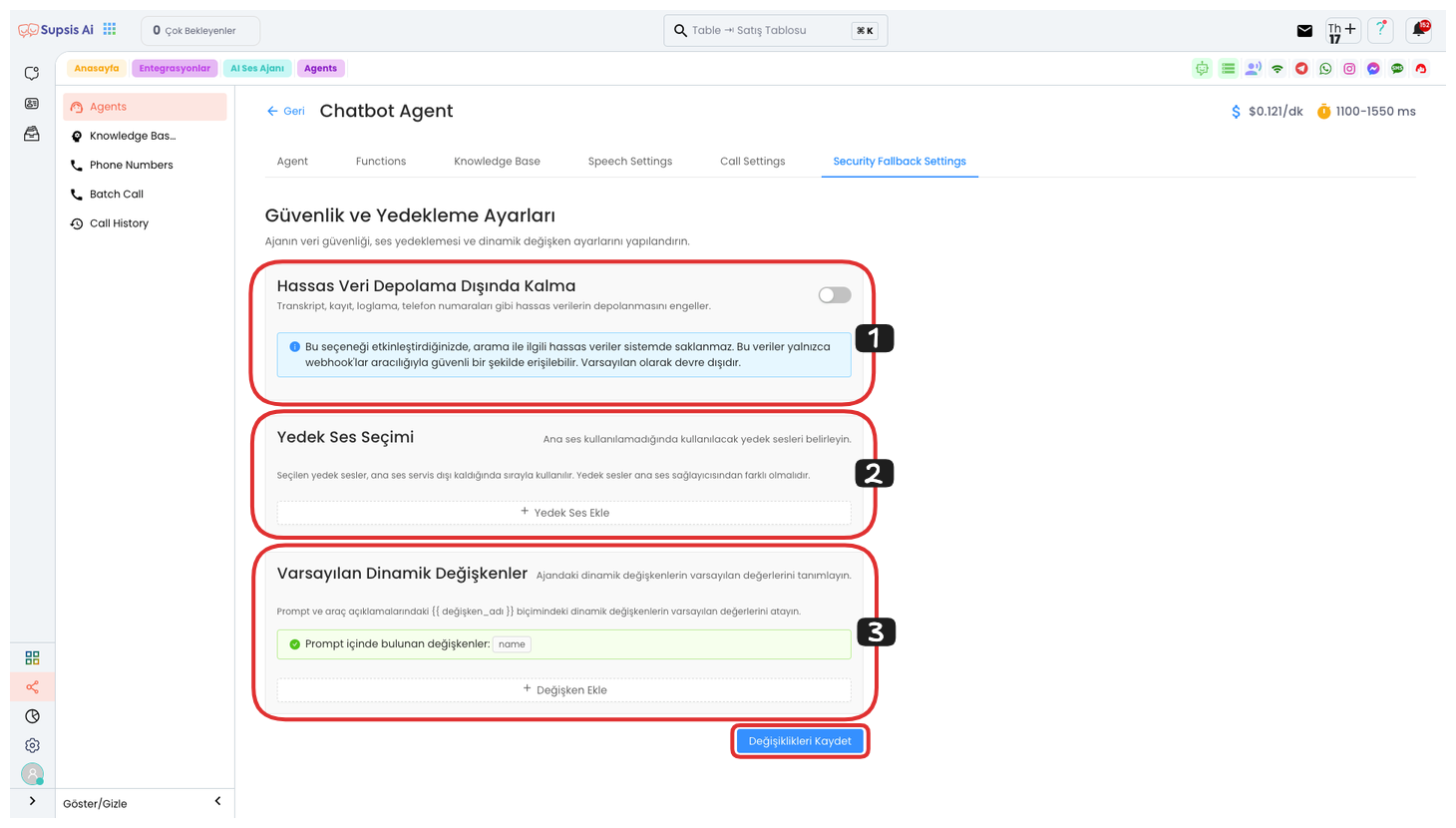
Fonksiyonlar Öğeleri:
- Hassas Veri Depolama Dışında Kalma
- Yedek Ses Seçimi
- Varsayılan Dinamik Değişkenler
1.) Hassas Veri Depolama Dışında Kalma
Hasas Veri Depolama Dışında Kalma seçeneği, transkript, kayıtlar, loglar, telefon numaraları gibi hassas verilerin sistemde depolanmasını engeller. Bu özellik etkinleştirildiğinde, arama ile ilgili hassas veriler yalnızca güvenli bir şekilde webhook'lar aracılığıyla erişilebilir. Bu, kullanıcı gizliliğini artırır ve verilerin daha güvenli bir şekilde yönetilmesini sağlar. Varsayılan olarak, bu seçenek devre dışıdır ve gerektiğinde etkinleştirilebilir.
2.) Yedek Ses Seçimi
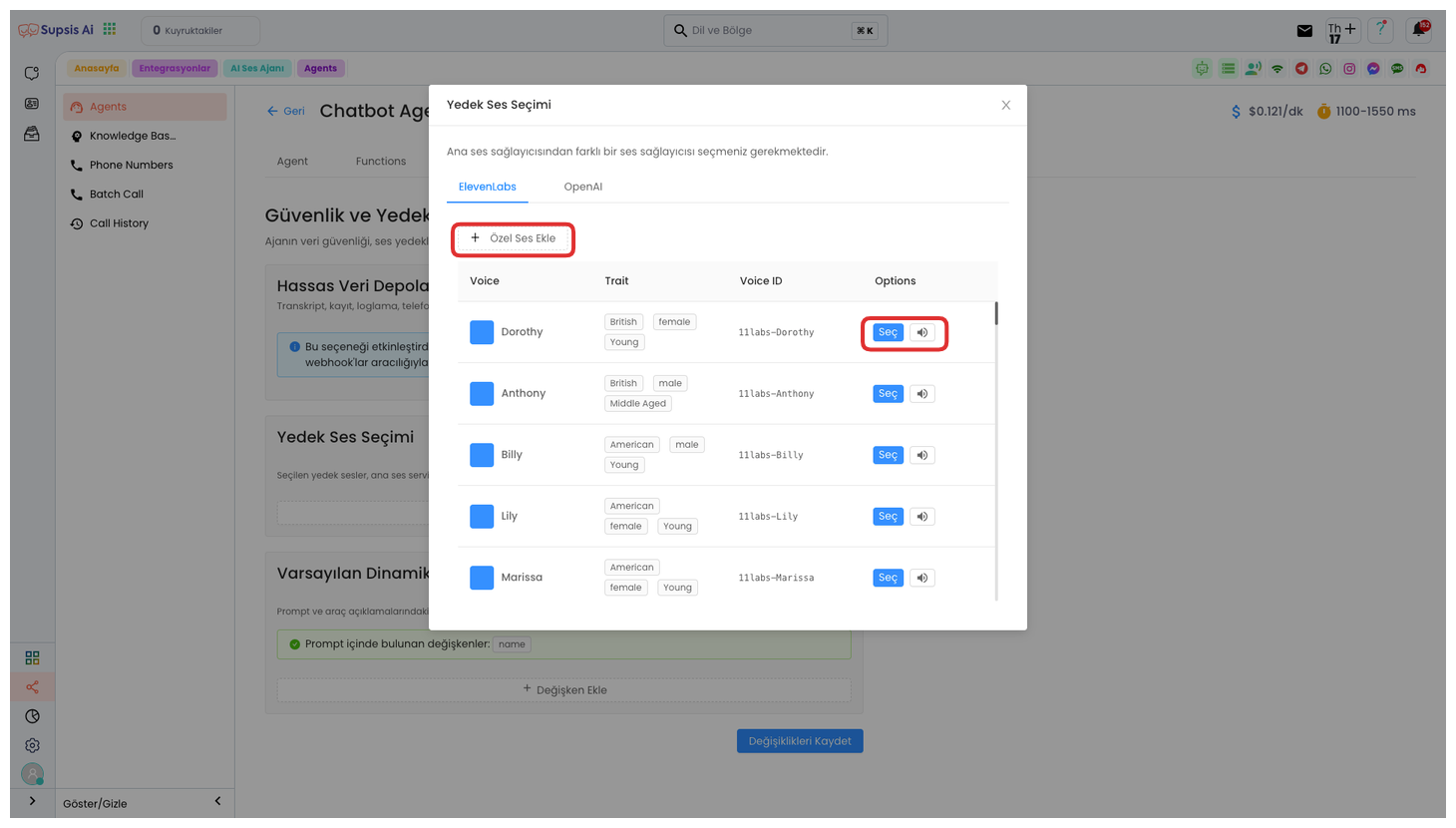
Yedek Ses Seçimi, sesli yanıtlar için alternatif bir ses kaynağı eklemenizi sağlar. Bunun için “Yedek Ses Ekle” butonuna tıklayarak, açılan modaldan ElevenLabs ve OpenAI olmak üzere iki farklı ses sağlayıcısının seslerinden birini seçebilirsiniz. Bu seçenek, ana ses kaynağının bir nedenle erişilememesi durumunda yedek olarak kullanılacak sesi belirlemenizi sağlar.
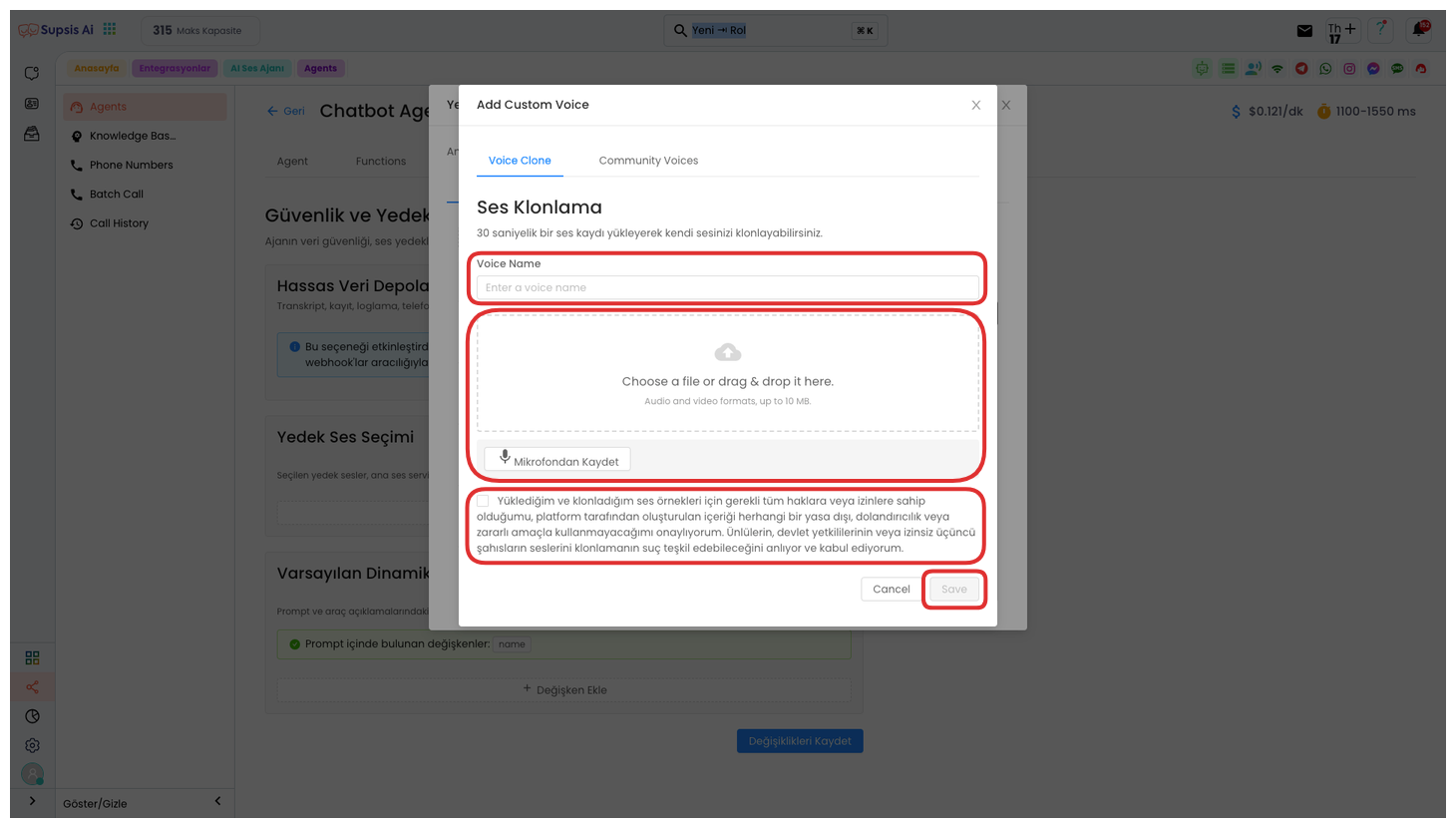
Özel Ses Ekle butonuna tıklayarak, açılan modaldan kendi özel sesinizi oluşturabilirsiniz. İlk olarak, sesinize bir isim verin. Ardından, ses dosyanızı yükleyebilir veya “Mikrofona Kaydet” özelliği ile sesinizi kaydedebilirsiniz. Bu işlem için 30 saniyelik bir ses kaydı yeterli olacaktır. Ses kaydınızı tamamladıktan sonra, KVKK metnini okuyarak kutucuğu işaretleyin ve “Kaydet” butonuna tıklayarak kendi özel sesinizi oluşturabilirsiniz.
3.) Varsayılan Dinamik Değişkenler
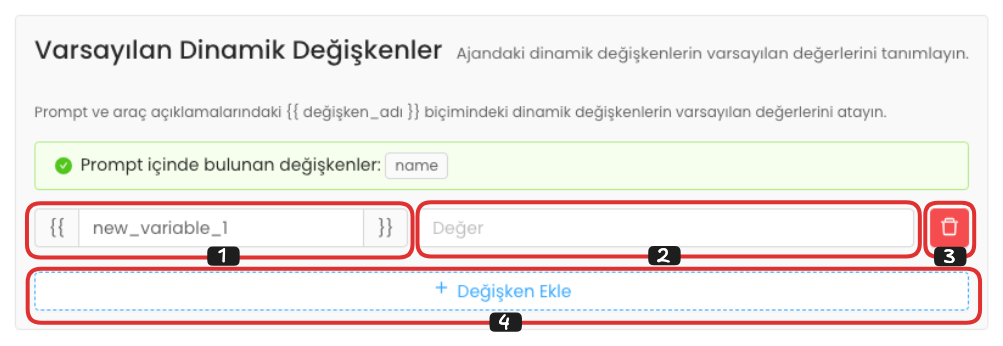
Varsayılan Dinamik Değişkenler, bu alanda ses ajanınızın promptunda ve araç açıklamalarındaki kullanılmayan değişkenlerin varsayılan değerlerini belirleyebilirsiniz. Soldaki değişken adı kısmına, sağdaki alana ise o değişkenin varsayılan değerini girerek ayarlamalar yapabilirsiniz. Örneğin, “temsilci_adi” değişkeni için “Mehmet” gibi bir değer girebilirsiniz.
Eğer oluşturduğunuz bir varsayılan dinamik değişkeni kaldırmak isterseniz, en sağdaki “Sil” butonuna tıklayarak o değişkeni tamamen kaldırabilirsiniz. Yeni bir dinamik değişken eklemek için ise “Değişken Ekle” butonuna tıklayarak yeni bir varsayılan değişken alanı oluşturabilirsiniz.